Draadloze G+ MIMO notebookkaart
|
|
|
- Julius van der Wolf
- 8 jaren geleden
- Aantal bezoeken:
Transcriptie
1 Draadloze G+ MIMO notebookkaart Technische ondersteuning Verenigde Staten: toestel 2263 Europa: Australië: Nieuw-Zeeland: Singapore: Belkin Corporation 501 West Walnut Street Los Angeles, CA 90220, USA fax Belkin Ltd. 7 Bowen Crescent, West Gosford NSW 2250, Australië +61 (0) (0) fax Belkin B.V. Boeing Avenue PH Schiphol-Rijk, Nederland +31 (0) (0) fax Belkin Ltd. Express Business Park, Shipton Way Rushden, NN10 6GL, Verenigd Koninkrijk +44 (0) (0) fax 2006 Belkin Corporation. Alle rechten voorbehouden. Alle handelsnamen zijn gedeponeerde handelsmerken van de betreffende rechthebbenden. Het 54g-logo is een in de Verenigde Staten en/of andere landen gedeponeerd handelsmerk van Broadcom Corporation. Het merk Wi-Fi is een gedeponeerd merk van de Wi-Fi Alliance. Het Wi-Fi CERTIFIED -logo is een certificatiemerk van de Wi-Fi Alliance. P74882-nl
2 Draadloze G+ MIMO notebookkaart Sluit uw notebook aan op een draadloos netwerk Handleiding F5D9010nl
3 Inhoud 1 Inleiding... 1 Voordelen van een netwerk in uw woning...1 Voordelen van een draadloos netwerk... 1 Plaatsing van hardware voor optimale prestaties van uw draadloze netwerk Overzicht... 5 Productkenmerken... 5 Toepassingen en voordelen... 6 Technische gegevens... 6 Systeemvereisten... 7 Inhoud van de verpakking Installatie en setup van de netwerkkaart... 8 Stap 1: Installatie... 8 Stap 2: Plaatsing... 9 Stap 3: Configuratie De Belkin Wireless Networking Utility gebruiken De Wireless Networking Utility van Belkin via de Windows systeembalk openen Netwerkstatus Beschikbare netwerken Netwerkstatus en tips voor oplossingen Profielen instellen voor uw draadloze netwerk Het WiFi-netwerk beveiligen De kaart voor het gebruik van beveiliging configureren Problemen oplossen Informatie... 34
4 Inleiding Wij danken u hartelijk voor de aankoop van de draadloze G+ MIMO notebookkaart van Belkin. U kunt nu profiteren van deze fantastische nieuwe technologie om zonder kabels in uw huis of kantoor een netwerk op te zetten. Met deze kaart kunt u een notebook op uw netwerk aansluiten. Wij raden u aan deze handleiding volledig door te lezen en extra aandacht te besteden aan het hoofdstuk Plaatsing van hardware voor optimale prestaties van uw draadloze netwerk. Voordelen van een netwerk in uw woning Met een netwerk van Belkin in uw woning kunt u: Uw hi-speed internetverbinding met alle computers in uw woning delen Uw bronnen, zoals bestanden en harde schijven, delen met alle aangesloten computers in uw woning Eén printer met het hele gezin gebruiken Documenten, muziek, videomateriaal en digitale foto s delen Bestanden opslaan, ophalen en naar een andere computer kopiëren Tegelijkertijd on-line games spelen, via het internet uw bekijken en chatten Hoofdstuk Voordelen van een draadloos netwerk Mobiliteit een speciale computerruimte is voortaan overbodig; u kunt nu overal binnen de draadloze reikwijdte op een notebook of desktopcomputer binnen het netwerk werken Eenvoudige installatie eenvoudige setup met behulp van een Easy Installation Wizard van Belkin Flexibiliteit installatie van en toegang tot printers, computers en andere netwerkapparatuur vanaf elke plek in uw woning Eenvoudige uitbreiding Belkin biedt u keus uit een complete reeks netwerkproducten die het u mogelijk maken uw netwerk uit te breiden met apparaten als printers en gaming-consoles Bekabeling is niet nodig u bespaart de kosten en de moeite die komen kijken bij het aanleggen van Ethernet-bekabeling in uw woning of kantoor Algemeen aanvaard keuze uit een groot aanbod van onderling samenwerkende (interoperabele) netwerkproducten 1
5 Inleiding Plaatsing van hardware voor optimale prestaties van uw draadloze netwerk Uw draadloze verbinding wordt sterker naarmate u dichter bij de computer komt die is aangesloten op uw router (of accesspoint). Het bereik van draadloze apparatuur ligt doorgaans tussen de 30 en 60 meter. De prestaties van uw draadloze verbinding zullen ook iets achteruit gaan naarmate de afstand tussen uw draadloze router (of accesspoint) groter wordt. U hoeft hiervan niet altijd iets te merken. Als de afstand tussen uw router (of accesspoint) groter wordt, kan de verbindingssnelheid afnemen. Objecten die signalen kunnen verzwakken doordat ze de radiogolven van het netwerk blokkeren, zijn metalen apparaten of obstakels en muren. Door de computer naar een andere positie op een afstand van 1,5 tot 3 meter van de router te verplaatsen, kunt u nagaan of de mindere prestaties te maken hebben met de afstand of een blokkade. Neem contact op met de afdeling Technische Ondersteuning van Belkin als u een probleem niet zelf kunt oplossen. Let op: Ondanks dat onderstaande factoren de prestaties van uw netwerk nadelig kunnen beïnvloeden, zullen zij er niet voor zorgen dat uw draadloze netwerk niet meer functioneert. Als u vermoedt dat uw netwerk niet optimaal presteert kan deze checklist uitkomst bieden. 1. Plaatsing van de draadloze router (of het draadloze accesspoint) Plaats uw draadloze router (of accesspoint), het centrale verbindingspunt binnen uw netwerk, op een centrale plek tussen uw draadloze netwerkapparatuur. Om een verbinding van een zo hoog mogelijke kwaliteit te waarborgen voor uw draadloze cliënten (bijv. computers die zijn uitgerust met draadloze notebookkaarten, draadloze desktopkaarten en draadloze USB-adapters), raden wij u aan het volgende te doen: Zorg ervoor dat de antennes van de draadloze router (of het draadloze accesspoint) parallel aan elkaar en in verticale stand staan (naar het plafond wijzen). Als de draadloze router (of het draadloze accesspoint) zelf al verticaal is gepositioneerd, laat de antennes dan zo recht mogelijk naar het plafond wijzen. In woningen met meer verdiepingen plaatst u de draadloze router (of het draadloze accesspoint) op de verdieping die zich het dichtst bij het midden van de woning bevindt. Dit kan betekenen dat u de draadloze router (of het draadloze accesspoint) op een hogere verdieping moet plaatsen. Plaats de draadloze router (of het draadloze accesspoint) niet in de buurt van een draadloze 2,4GHz-telefoon. 2
6 Inleiding 2. Vermijd obstakels en interferentie. Plaats de draadloze router (of het draadloze accesspoint) liefst niet in de buurt van apparaten die radiogolven uitzenden, zoals magnetrons. Andere objecten die de draadloze communicatie kunnen hinderen zijn: Koel- en diepvrieskasten Wasmachines en drogers Metalen kasten Grote aquariums Gemetalliseerde ramen met ultravioletwering Hoofdstuk Als het draadloze signaal op sommige plaatsen zwakker lijkt, zorg er dan voor dat zulke objecten zich niet tussen de computers en de draadloze router (of het draadloze accesspoint) bevinden. 3. De plaats van een draadloze telefoon Ga als volgt te werk als de prestaties van uw draadloze netwerk niet beter worden nadat u de bovenstaande wenken hebt opgevolgd én u gebruik maakt van een draadloze telefoon: Kijk wat er gebeurt als u de draadloze telefoon uit de buurt houdt van de draadloze router (of het draadloze accesspoint) en de computers die geschikt zijn voor draadloze communicatie. Verwijder de batterij uit alle draadloze telefoons die gebruik maken van de 2,4GHz-band (zie informatie van de fabrikant). Als het probleem hiermee is opgelost, is(/zijn) uw telefoon(s) de storingsbron. Als de telefoon ook een kanalenkiezer heeft, kies dan het kanaal dat het verst verwijderd is van het kanaal dat het draadloze netwerk gebruikt. Verander bijvoorbeeld het kanaal van de telefoon in kanaal 1 en stel het kanaal van de draadloze router (of het draadloze accesspoint) in op kanaal 11 (afhankelijk van de regio kunt u verschillende andere kanalen kiezen). In de handleiding van de telefoon vindt u hierover de nodige informatie. Gebruik zo nodig voortaan een draadloze telefoon van 900 MHz of 5 GHz. 4. Kies het stilste kanaal voor het draadloze netwerk Op plaatsen waar meerdere woningen of kantoren dicht bij elkaar liggen, zoals appartementen- of kantoorgebouwen, kunnen draadloze netwerken in de omgeving problemen veroorzaken voor uw netwerk. In het siteoverzicht van de Wireless Networking Utility van Belkin kunt u andere 3 6
7 Inleiding draadloze netwerken opsporen. Verplaats de draadloze router (of het draadloze accesspoint) en de computers naar een kanaal dat zo ver mogelijk van andere netwerken vandaan is. Experimenteer met de verschillende beschikbare kanalen om de beste verbinding te vinden en storing door draadloze telefoons en andere draadloze apparaten in de omgeving te voorkomen. Gebruik voor niet van Belkin afkomstige draadloze netwerkproducten het gedetailleerde site-overzicht en de informatie over draadloze kanalen in de handleiding. 5. Veilige verbindingen, VPN s en AOL. Veilige verbindingen zijn verbindingen waarvoor een gebruikersnaam en een wachtwoord vereist zijn. Hiervan wordt gebruik gemaakt in situaties waar beveiliging van belang is. Veilige verbindingen zijn ondermeer: Virtual Private Network (VPN)-verbindingen, vaak gebruikt om op afstand verbinding te maken met een kantoornetwerk Het Bring Your Own Access -programma van America Online (AOL) - met dit programma kunt u AOL gebruiken via een breedbandverbinding die door een andere kabel- of DSL-service beschikbaar wordt gesteld. De meeste websites voor internetbankieren. Veel commerciële websites die alleen te openen zijn nadat een gebruikersnaam en een wachtwoord zijn ingevuld. Veilige verbindingen kunnen worden onderbroken als het energiebeheer van de computer de computer naar de slaapstand overschakelt. Om dit te voorkomen moet u opnieuw verbinding maken door de VPN- of AOL-software te draaien of door opnieuw op de beveiligde website in te loggen. U kunt natuurlijk ook het energiebeheer van de computer veranderen om te voorkomen dat hij overschakelt naar de slaapstand. Dit geldt niet altijd voor draagbare computers. Om het energiebeheer in Windows te wijzigen gaat u naar Power Options (Energiebeheer) in het Control Panel (Configuratiescherm). Als u nog steeds problemen ondervindt bij beveiligde verbindingen, VPN s en AOL, neem dan de bovenstaande stappen 1 t/m 4 nog eens door om na te gaan of u hiermee rekening hebt gehouden. 4
8 Overzicht Deze richtlijnen helpen u bij het optimaliseren van het bereik van de draadloze router. Als u een nog groter bereik nodig hebt, overweeg dan de aanschaf van een draadloze range extender/accesspoint van Belkin. Meer informatie over onze netwerkproducten vindt u op onze website U kunt ook telefonisch contact opnemen met de afdeling Technische Ondersteuning. Productkenmerken De netwerkkaart voldoet aan de IEEE g-standaard. Hij kan dus met een snelheid tot 54 Mbps communiceren met andere draadloze apparaten die aan g voldoen. De netwerkkaart is compatibel met alle g-apparaten en met b-producten die een snelheid van 11 Mbps hebben g-producten gebruiken dezelfde 2,4 GHzfrequentieband als b WiFi -producten. Werkt in de 2,4GHz ISM-band (Industrial, Science and Medical Band) Geïntegreerde, eenvoudig te gebruiken Wireless Configuration Utility CardBus-interface, maakt de kaart geschikt voor vrijwel elke notebook WPA, WPA2, 64-bits of 128-bits WEP (Wired Equivalent Privacy) encryptie Draadloze toegang tot via een netwerk verbonden apparaten Ondersteunt zowel infrastructurele als ad-hoc (peer-to-peer) netwerkmodi Overdrachtssnelheden tot 54Mbps (802.11g) of 11 Mbps (802.11b) Gemakkelijk te installeren en te gebruiken LED s voor voeding en netwerkverbinding Hoofdstuk 5
9 Overzicht Toepassingen en voordelen Draadloos roamen met een notebook in woning of kantoor Geeft u de vrijheid gebruik te maken van een netwerk zonder kabels aan te hoeven sluiten Verbindingssnelheden van tot 54 Mbps Zorgt direct voor zeer snelle draadloze verbindingen in huis, op kantoor en op mobiele werklocaties zonder de aanwezige bproducten te storen. Compatibel met b-producten. Draadloze g LAN-installaties zijn backward-compatible met aanwezige WiFi (IEEE b)-producten en met andere producten die voorzien zijn van het 54g-merk. Moeilijk te bekabelen omgeving Probleemloos netwerken in gebouwen met massieve muren of afgewerkte wanden en op moeilijk te bekabelen open terreinen. Wisselende werkomgevingen Gemakkelijk aan te passen in kantoren en situaties die vaak van indeling of van plaats veranderen Tijdelijke lokale netwerken voor speciale projecten en de piekuren Creëert tijdelijke netwerken op bijvoorbeeld beurzen, exposities en bouwplaatsen waar snel een netwerk nodig is - ook voor bedrijven die in piekperioden extra werkstations nodig hebben. Netwerken in kleine kantoren en woningen (SOHO) Biedt de mogelijkheid snel een netwerk op te zetten dat voldoet aan de behoeften van privé- en kleinzakelijke gebruikers Technische gegevens Host-interface 32-bits CardBus-interface Opgenomen vermogen b: <1,3 w g: <1,2w Bedrijfstemperatuur 0 60 graden C Opslagtemperatuur graden C Vochtigheidsgraad Max. 90% (niet-condenserend) Gemiddeld bereik Tot 304,8 m* *Het effectieve draadloze bereik is afhankelijk van de netwerkomgeving. 6
10 Overzicht (c) (a) (b) Hoofdstuk 5 (a) Voedings-LED Gaat branden als de kaart actief is 6 (b) LED voor activiteit Gaat branden als de kaart actief is (c) Kaartconnector Zijde van de kaart die in de CardBus-sleuf van uw computer gestoken kan worden Systeemvereisten Pc-compatible laptop met een vrije CardBus-sleuf Windows 2000 of XP Inhoud van de verpakking Draadloze G+ MIMO notebookkaart Beknopte installatiehandleiding Installatie-cd Handleiding 7
11 Installatie en setup van de kaart Stap 1 Installatie BELANGRIJK: Installeer de software vóórdat u de kaart in uw computer aanbrengt. 1.1 Plaats de installatie-cd in uw cd-romstation. 1.2 Het scherm van de Belkin setup-utility verschijnt automatisch. (Dit kan 15 tot 20 seconden duren.) Klik op Install om de installatie te starten. Let op: Als het scherm van de Belkin Setup Utility niet binnen 20 seconden verschijnt, dubbelklik dan op het pictogram My Computer (Deze Computer) om het cd-romstation te openen. Klik vervolgens op het cd-romstation waarin de installatie-cd is geplaatst. Dubbelklik op de map genaamd Files (Bestanden) en dubbelklik vervolgens op het pictogram met de naam setup.exe. 1.3 Klik in het menu op Install (Installeren). 1.4 De InstallShield Wizard wordt nu gestart. Klik op Next (Volgende) om verder te gaan. 8
12 Installatie en setup van de kaart 1.5 Het eerste van een reeks voortgangsschermen verschijnt die het verloop van de installatieprocedure weergeven. Klik op Next (Volgende). 1.6 Zodra de software is geïnstalleerd verschijnt het volgende venster. Klik op Finish (Beëindigen) Hoofdstuk 1.7 Er kan een scherm zoals hiernaast afgebeeld staat, verschijnen. Dit betekent NIET dat er een probleem is. Onze software is volledig getest en compatibel met dit besturingssysteem. Selecteer Continue Anyway (Toch doorgaan) en volg de instructies op het scherm. Stap 2 Bevestiging Plaats de kaart in uw computer 9
13 Installatie en setup van de kaart 2.1 Nadat de installatie van de software is voltooid, verschijnt de mededling Please plug in your Notebook Card now (Sluit uw notebookkaart nu aan). Sluit uw kaart aan. 2.2 Het scherm met de wizard Found New Hardware (Nieuwe hardware gevonden) zal verschijnen. (Dit kan 15 tot 20 seconden duren.) Selecteer Install the software automatically (Software automatisch installeren) en klik op Next (Volgende) om de hardware te installeren. 2.3 De wizard zal nu de software gaan installeren. 2.4 De installatie is nu voltooid. Klik op Finish (Beëindigen) om te eindigen. 10
14 Installatie en setup van de kaart Stap 3 Configuratie De Wireless Networking Utility van Belkin gebruiken Nadat u uw computer opnieuw hebt gestart, dubbelklikt u op het Wireless Networking Utility pictogram op uw bureaublad. 3.2 Het scherm van de Wireless Networking Utility van Belkin zal verschijnen. 3.3 Selecteer in het overzicht met beschikbare netwerken ( Available Networks ) het netwerk waarmee u verbinding wilt maken en klik op Connect (Verbinding maken). Let op: Om de beschikbare netwerken te kunnen zien, dient u zich in de buurt van een werkende draadloze router of accesspoint te bevinden Hoofdstuk 3.4 Het pictogram voor de Wireless Networking Utility van Belkin kunt u ook in uw taakbalk terugvinden. Let op: Door te dubbelklikken op het pictogram van de Wireless Networking Utility op de systeembalk komt u in het Utility -scherm. De installatie is nu voltooid.. 11
15 De Belkin Wireless Network Utility gebruiken Nadat u de Wireless Networking Utility (WNU) van Belkin hebt geïnstalleerd, zijn configuraties voor draadloze verbindingen en beveiliging met een paar muisklikken binnen uw bereik. De Wireless Networking Utility vanaf de Windows systeembalk openen Om de WNU te openen, klikt u met de rechter muisknop op het WNUpictogram in uw Windows-taakbalk. Als het pictogram zich daar niet bevindt, klikt u op Start > Programs > Belkin Wireless Utility. Het standaardscherm van de WNU is het tabblad Current Status (Huidige status). Het tabblad Current Status toont de huidige netwerkstatus en de beschikbare netwerken. 12
16 De Belkin Wireless Network Utility gebruiken Netwerkstatus Dit venster toont de verbindingsstatus van het huidige netwerk. Het geeft tevens de status van de verbinding tussen de computer en de router en de router en het Internet weer. Als u een probleem met de verbinding ondervindt, dan kunt u dit venster gebruiken om de oorzaak ervan vast te stellen (bijvoorbeeld computer, router of internet/modem). Beschikbare netwerken Dit venster toont de netwerken die u nu binnen uw bereik zijn evenals hun SSID, signaalsterkte, type beveiliging, kanaal en netwerktype. Draadloze verbinding verbroken Als uw draadloze verbinding verbroken wordt, verschijnt een venster op de voorgrond van het computerscherm en probeert de WNU een nieuwe verbinding tot stand te brengen Hoofdstuk 13
17 De Belkin Wireless Network Utility gebruiken Fout in de verbinding Tijdens de pogingen om een nieuwe verbinding tot stand te brengen, krijgt u andere opties te zien. Klik op Stop om het maken van een verbinding te staken of klik op Retry (Probeer het opnieuw) om het opnieuw te proberen. Netwerkstatus en tips voor oplossingen Voor een beter inzicht in de huidige netwerkstatus klikt u op Open Wireless Utility (Wireless Utility openen). Het standaardscherm is nu het tabblad Current Status en in het hoofdstuk Netwerkstatus kunt u zien welke verbindingen goed zijn en/of welke fout. De WNU bevat ook een onderdeel met de naam Solution Tips (Tips voor oplossingen) dat u helpt bij het oplossen van problemen. 14
18 De Belkin Wireless Network Utility gebruiken Profielen instellen voor uw draadloze netwerk Op het tabblad My Connections (Mijn verbindingen) van de WNU kunt u verbindingsprofielen toevoegen, bewerken en wissen. Dit tabblad toont ook de signaalsterkte, het type beveiliging en het netwerktype Hoofdstuk Beveiliging van uw Wi-Fi -netwerk Als u verbinding wilt maken met een beveiligd netwerk, bepaal dan het type beveiliging (WPA of WEP*) en gebruik het betreffende veld in het dialoogvenster. *Let op: Beveiliging 15
19 De Belkin Wireless Network Utility gebruiken Let op:als u een netwerk selecteert dat encryptie gebruikt, krijgt u eerst het eenvoudige beveiligingsscherm te zien. Klik op de knop Advanced (Geavanceerd) om de andere beveiligingsopties te bekijken (hieronder). Wireless Equivalent Privacy (WEP) is een minder veilig maar wel breder aanvaard protocol voor de beveiliging van draadloze netwerken. Afhankelijk van het beveiligingsniveau (64- of 128-bit) wordt de gebruiker gevraagd een hexadecimale sleutel van 10 of 26 tekens in te voeren. Een hexadecimale sleutel bestaat uit een combinatie van de letters A t/m F en de cijfers 0 t/m 9. Wireless Protected Access (WPA) is de nieuwe norm voor draadloze beveiliging. Niet alle draadloze netwerkkaarten en adapters ondersteunen deze technologie. Zie de handleiding van uw draadloze adapter en kijk of WPA-beveiliging ondersteund wordt. In plaats van een hexadecimale sleutel gebruikt WPA uitsluitend samengestelde wachtwoorden die veel gemakkelijker te onthouden zijn. Het volgende hoofdstuk, dat bedoeld is voor computergebruikers die een kantoor of praktijk aan huis hebben of een klein kantoor elders, bevat een aantal manieren om de beveiliging van een netwerk te optimaliseren. 16
20 De Belkin Wireless Network Utility gebruiken Bij het verschijnen van deze handleiding waren vier encryptiemethodes beschikbaar. Encryptiemethodes: Naam 64-Bit Wired Equivalent Privacy 128-Bit Wired Equivalent Privacy Wi-Fi Protected Access-TKIP Acroniem 64-bit WEP 128-bit WEP WPA-TKIP/AES (of alleen WPA) Wi-Fi Protected Access 2 WPA2-AES (of alleen WPA2) Goed Beter Uitstekend Uitstekend Statische sleutels Statische sleutels Encryptiesleutels gebaseerd op het RC4-algoritme (meestal 40-bits sleutels) Veiliger dan 64-bits WEPencryptie met een sleutellengte van 104 bits plus 24 extra bits van door het systeem gegenereerde data. Dynamische encryptiesleutels en tweezijdige verificatie TKIP (Temporal Key Integrity Protocol); ter verhoging van de veiligheid worden de sleutels continu gewijzigd Dynamische encryptiesleutels en tweezijdige verificatie AES (Advanced Encryption Standard) beveiligt zonder snelheidsverlies Hoofdstuk WEP WEP is een protocol dat beveiliging van draadloze producten die voldoen aan de WiFi-standaard mogelijk maakt. WEP-beveiliging biedt draadloze netwerken dezelfde privacybescherming als vergelijkbare kabelnetwerken genieten. 64-bits WEP 64-bits WEP werd als eerste geïntroduceerd met 64-bits encryptie, bestaande uit een sleutel met een lengte van 40 bits plus 24 extra bits van door het systeem gegenereerde data (totaal 64 bits). Er zijn hardwarefabrikanten die 64-bits echter 40-bits encryptie noemen. Kort na de introductie van deze technologie ontdekten onderzoekers dat 64- bits encryptie te eenvoudig te decoderen was. 17
21 De Belkin Wireless Network Utility gebruiken 128-bits encryptie Omdat beveiliging met 64-bits WEP-encryptie soms niet voldoet, werd een veiligere methode met 128-bits WEP-encryptie ontwikkeld. DE 128- bits encryptie is opgebouwd uit een sleutellengte van 104 bits plus 24 extra bits van door het systeem gegenereerde data (128 bits in totaal). Er zijn hardwarefabrikanten die 128-bits echter 104-bits encryptie noemen. De meeste nieuwe draadloze producten op markt ondersteunen zowel 64- bits als 128-bits WEP-encryptie, maar het kan zijn dat u nog beschikt over oudere apparaten die uitsluitend 64-bits WEP ondersteunen. Alle draadloze producten van Belkin ondersteunen zowel 64-bits als 128-bits encryptie. Encryptiesleutels Nadat u de 64-bits of 128-bits WEP-encryptiemodus hebt gekozen, moet u een encryptiesleutel aanmaken. Als u niet overal in uw netwerk dezelfde encryptiesleutel instelt, kunnen de draadloze netwerkapparaten niet met elkaar communiceren. U kunt uw sleutel invoeren door de hexsleutel in te typen. Een hexadecimale sleutel is een combinatie van de letters A t/m F en de cijfers 0 t/m 9. Voor 64-bits WEP-encryptie moet u 10 hexadecimale sleutels invoeren. Voor 128-bits WEP-encryptie dient u 26 hexadecimale sleutels in te voeren. Bijvoorbeeld: AF 0F 4B C3 D4 = 64-bits WEP-sleutel C3 03 0F AF 0F 4B B2 C3 D4 4B C3 D4 E7 = 128-bitd WEP-sleutel Wij raden u aan de hexadecimale WEP-sleutel van uw draadloze router (of accesspoint) op te schrijven en deze handmatig in de tabel met hex WEP-sleutels in het cofiguratiescherm van uw kaart in te voeren. WPA WPA is een nieuwe Wi-Fi-standaard die een betere beveiliging biedt dan WEP-beveiliging. De stuurprogramma s en software van draadloze apparatuur ondersteunen WPA pas na een upgrade. Deze updates zijn te vinden op de website van de leverancier van het draadloze product. Er zijn drie soorten WPA-beveiliging: WPA-PSK (geen server), WPA (met radiusserver) en WPA2. WPA-PSK (zonder server) gebruikt een zogenaamde pre-shared key als netwerksleutel. Een netwerksleutel is een wachtwoord dat van 8 tot 63 tekens lang kan zijn. Het bestaat uit een combinatie van letters, cijfers en andere tekens. Elke cliënt gebruikt dezelfde sleutel om toegang te krijgen tot het netwerk. Dit is de modus die meestal in huiselijke omgeving wordt gebruikt. WPA (met radiusserver) is vooral geschikt voor een zakelijke omgeving waarin een radiusserver de netwerksleutel automatisch aan de cliënten stuurt. 18
22 De Belkin Wireless Network Utility gebruiken WPA2 vereist de Advanced Encryption Standard (AES) voor de encryptie van data, een protocol dat een veel betere beveiliging biedt dan WPA. WPA gebruikt zowel Temporal Key Integrity Protocol (TKIP) als AES voor encryptie. Beveiliging instellen voor uw draadloze router (of accesspoint) van Belkin Om gebruik te kunnen maken van beveiliging dient u eerst WEP of WPA te activeren op uw router of accesspoint. Om beveiliging mogelijk te maken kunnen uw draadloze routers of accesspoints geconfigureerd worden via de op het internet gebaseerde interface. Raadpleeg de handleiding van uw draadloze router (of accesspoint) voor meer informatie over het gebruiken van deze interface. BELANGRIJK: Zorg er nu voor dat alle kaarten/adapters voor draadloos netwerkverkeer op deze manier zijn ingesteld. De kaart voor het gebruik van beveiliging configureren We nemen aan dat u de draadloze router (of het draadloze accesspoint ) nu al zo hebt ingesteld dat deze WPA of WEP gebruikt. Om hiermee een draadloze verbinding te maken, moet u de draadloze G+ MIMO notebookkaart met dezelfde beveiligingsinstellingen configureren. Instellingen voor beveiliging van uw draadloze netwerk wijzigen De draadloze G+ MIMO notebookkaart van Belkin ondersteunt de nieuwste beveiligingsfuncties van WPA evenals de oudere beveiligingsstandaard WEP. Normaal is de beveiliging van een draadloos netwerk uitgeschakeld. Om de beveiliging ite kunnen activeren, moet u eerst vaststellen welke standaard de router of het accesspoint gebruikt. (Raadpleeg de handleiding van uw draadloze router of accesspoint voor meer informatie over de toegang tot de beveiligingsinstellingen.) Hoofdstuk Om de beveiligingsinstellingen van de netwerkkaart te openen klikt u op het tabblad My Connections (Mijn verbindingen) en wijst u de verbinding aan waarvan u de beveiligingsinstellingen wilt wijzigen. Klik op Edit (Wijzigen) om de instellingen te wijzigen. 19
23 De Belkin Wireless Network Utility gebruiken WEP-setup 64-bits WEP-encryptie 1. Selecteer WEP in het Data Encryption -dropdown-menu. 2. Nadat u de WEP-encryptiemodus hebt geselecteerd, kunt u uw sleutel invoeren door de hexadecimale sleutel handmatig in te typen. Een hexadecimale sleutel bestaat uit een combinatie van cijfers en letters van A tot F en van 0 tot 9. Voor 64-bits WEP-encryptie dient u 10 hexadecimale sleutels in te voeren. Bijvoorbeeld: AF 0F 4B C3 D4 = 64-bits WEP-sleutel 3. Klik op Save (Opslaan) om te eindigen. Encryptie is nu ingesteld voor de draadloze router (of het draadloze accesspoint). Iedere computer binnen uw draadloze netwerk moet nu worden geconfigureerd met dezelfde beveiligingsinstellingen. 20
24 De Belkin Wireless Network Utility gebruiken WAARSCHUWING: Als u een draadloze cliënt gebruikt voor het activeren van de beveiligingsinstellingen van de draadloze router of het accesspoint hebt u tijdelijk geen draadloze verbinding, en wel totdat u de beveiliging op de draadloze cliënt hebt geactiveerd. Noteer de sleutel voordat u de instellingen van de draadloze router (of het draadloze accesspoint) verandert. Als u de hexadecimale sleutel kwijt bent, heeft de cliënt geen toegang meer tot de draadloze router of het accesspoint. 128-bits WEP-encryptie 1. Selecteer WEP in het dropdown-menu. 2. Nadat u de WEP-encryptiemodus hebt geselecteerd, kunt u uw sleutel invoeren door de hexadecimale sleutel handmatig in te typen. Een hexadecimale sleutel bestaat uit een combinatie van cijfers en letters van A tot F en van 0 tot 9. Voor 128-bits WEP-encryptie dient u 26 hexadecimale sleutels in te voeren. Bijvoorbeeld: C3 03 0F AF 0F 4B B2 C3 D4 4B C3 D4 E7 = 128-bits WEP-sleutel Hoofdstuk 21
25 De Belkin Wireless Network Utility gebruiken 3. Klik op Save (Opslaan) om te eindigen. Encryptie is nu ingesteld voor de draadloze router (of het draadloze accesspoint). Iedere computer binnen uw draadloze netwerk moet nu worden geconfigureerd met dezelfde beveiligingsinstellingen. WAARSCHUWING: Als u een draadloze cliënt gebruikt voor het activeren van de beveiligingsinstellingen van de draadloze router of het accesspoint hebt u tijdelijk geen draadloze verbinding, en wel totdat u de beveiliging op de draadloze cliënt hebt geactiveerd. Noteer de sleutel voordat u de instellingen van de draadloze router (of het draadloze accesspoint) verandert. Als u de hexadecimale sleutel kwijt bent, heeft de cliënt geen toegang meer tot de draadloze router of het accesspoint. WPA-PSK (zonder server) Kies deze instelling als het netwerk geen radiusserver gebruikt. WPA-PSK (zonder server) wordt meestal gebruikt voor netwerken in woningen en kleinere kantoren. 1. Selecteer WPA-PSK (zonder server) in het vervolgmenu Network Authentication (Netwerkverificatie). 2. Voer uw netwerksleutel in. Deze sleutel bestaat uit 8 tot 63 tekens, dit kunnen letters, cijfers of symbolen zijn. U dient bij al de cliënten (netwerkkaarten) die u in uw draadloze netwerk wilt opnemen, dezelfde sleutel te gebruiken. 22
26 De Belkin Wireless Network Utility gebruiken 3. Klik op Save (Opslaan) om te eindigen. Zorg er nu voor dat alle cliënten (netwerkkaarten) op deze manier zijn ingesteld. Opties voor de Wireless Networking Utility (WNU) Op het tabblad Options van de WNU kunt u de instellingen van de WNU aanpassen Hoofdstuk Wireless Networking Utility Help Op het tabblad Help van de WNU hebt u toegang tot online- en telefonische ondersteuning en tot geavanceerde hulppprogramma s voor systeemdiagnose. 23
27 De Belkin Wireless Network Utility gebruiken Geavanceerde diagnoseprogramma s De sectie Advanced Diagnostic Tools (Geavanceerde diagnoseprogramma s) is het centrale configuratiescherm voor alle instellingen van de hardware- en softwarecomponenten van het draadloze netwerk. Daarin vindt u een uitgebreid programma van testmogelijkheden en connectiviteitsdiensten om met een netwerk optimale prestaties te bereiken. 24
28 Problemen oplossen Ik kan geen draadloze verbinding met het Internet tot stand brengen Als u met een draadloze computer geen verbinding krijgt met het internet, controleer dan de volgende punten: 1. Kijk naar de signaallampjes op de draadloze router. Als u een draadloze router van Belkin gebruikt, moet het volgende te zien zijn: Het signaallampje voor de voeding moet branden. Het signaallampje voor Verbinding gemaakt moet branden maar niet knipperen. Het WAN -signaallampje moet branden of knipperen. Als dit het geval is gaat u verder bij 2. Als dit NIET het geval is, ga dan als volgt te werk: Controleer of de voedingskabel van de router op de juiste wijze is aangesloten. Controleer of alle kabels tussen de router en het modem goed zijn aangesloten. Controleer of alle LED s op het modem naar behoren functioneren. Als dit niet het geval is, raadpleeg dan de handleiding van het modem. Reboot the router. Reboot het modem Hoofdstuk Neem contact op met de afdeling Technische Ondersteuning van Belkin als de problemen zich voor blijven doen. Als u geen draadloze router van Belkin gebruikt, zie dan de handleiding die bij de router is geleverd. 2. Open de Wireless Utility software door te klikken op het pictogram rechts onderin het scherm. Indien u een draadloze kaart van Belkin gebruikt, zou het pictogram in de taakbalk er als volgt uit moeten zien (het pictogram kan rood of groen zijn): 25
29 Problemen oplossen 3. De weergave in het scherm dat geopend wordt, hang af van het type netwerkkaart dat u hebt. Elke utility zou echter een overzicht van Available Networks (Beschikbare netwerken) moeten tonen. Beschikbare netwerken zijn draadloze netwerken waarmee u een verbinding tot stand kunt brengen. Als u gebruik maakt van een g (G+) router of van een g (54g) router van Belkin, dan is de standaard naam Belkin54g. Als u gebruik maakt van een b-router van Belkin, dan is de standaard naam WLAN. Als u GEEN router van Belkin gebruikt, zie dan de bijbehorende handleiding voor de standaardnaam. De naam van het draadloze netwerk verschijnt in Available Networks (Beschikbare netwerken). Als de juiste netwerknaam in de lijst van Available Networks (Beschikbare netwerken) staat, kunt u als volgt een draadloze verbinding tot stand brengen: 1. Klik op de juiste netwerknaam in het overzicht met Available Networks (Beschikbare netwerken). 2. Indien voor het netwerk beveiligingsinstellingen (encryptie) zijn geactiveerd, dient u de netwerksleutel in te voeren. Klik op Connect (Verbinding maken). Meer informatie over beveiliging vindt u in het hoofdstuk Beveiliging van uw WiFinetwerk op pagina 15 van deze handleiding. 3. Binnen enkele seconden wordt het pictogram in de taakbalk, rechts onderin uw scherm groen, om aan te geven dat u verbinding heeft met het netwerk. Als u nadat u verbinding hebt gemaakt met het draadloze netwerk nog steeds geen toegang tot het Internet kunt krijgen, neem dan contact op met de afdeling Technische Ondersteuning van Belkin. 26
30 Problemen oplossen De naam van uw draadloze netwerk is NIET in het overzicht met beschikbare netwerken opgenomen. Controleer de SSID-instellingen als uw netwerknaam niet is opgenomen in het overzicht. De SSID dient heel nauwkeurig te worden ingesteld. De spelling dient op elke computer precies hetzelfde te zijn anders zal de kaart geen verbinding tot stand kunnen brengen met de draadloze router (of het draadloze accesspoint). Let op: Om de SSID-instellingen te controleren of een beschikbaar netwerk te vinden, moet u dubbelklikken op het signaalindicatiepictog ram om het scherm Wireless Networks op te roepen. Klik op Add (Toevoegen) als u het netwerk waarmee u verbinding wilt maken niet ziet en typ de SSID in. Voor meer informatie over hoe u een SSID moet opzetten, raden wij u aan de handleiding van uw router te raadplegen. Neem contact op met de afdeling Technische Ondersteuning indien u zelfs op korte afstand problemen blijft houden. De installatie-cd start de Wireless Networking Utility van Belkin niet. Als het cd-romstation de Wireless Networking Utility niet automatisch start, voert de computer wellicht andere applicaties uit die het cdromstation storen. Als het scherm van de Wireless Networking Utility niet binnen seconden verschijnt, dubbelklik dan op het pictogram My Computer (Deze computer) om het cd-romstation te openen. Vervolgens dubbelklikt u op het cd-romstation waarin u de installatie-cd hebt geplaatst om de installatie te starten. Dubbelklik nu op de map Files (Bestanden). Dubbelklik ten slotte op het pictogram met de naam Setup.exe. De LED voor de voeding licht NIET op; de netwerkkaart werkt niet. Als de LED s NIET oplichten, is de netwerkkaart mogelijk niet goed bevestigd of verkeerd geïnstalleerd Hoofdstuk Controleer of de kaart stevig is bevestigd in de CardBus-sleuf van uw computer. Controleer of de stuurprogramma s voor de kaart zijn geïnstalleerd. Klik met de rechter muisknop op het pictogram My Computer (Deze Computer) op uw beeldscherm. Kies Properties (Eigenschappen), navigeer naar de Device Manager (Apparaatbeheer) en controleer of uw CardBus-kaart zonder fouten vermeld staat. Als er een fout wordt aangegeven, neem dan contact op met de afdeling Technische Ondersteuning van Belkin. 27
31 Problemen oplossen De LED voor de verbinding knippert langzaam. U krijgt geen verbinding met een draadloos netwerk of het Internet. Als de kaart goed lijkt te functioneren terwijl u toch geen verbinding krijgt met een netwerk of als het draadloze-netwerkpictogram onderin het scherm rood is, dan zit het probleem mogelijk in niet kloppende instellingen van de netwerknaam (SSID) in de draadlozenetwerkeigenschappen. Controleer of de SSID-instellingen overal kloppen. De SSID is hoofdlettergevoelig. Dat betekent dat de schrijfwijze op elke computer precies gelijk moet zijn, wil de netwerkkaart verbinding kunnen maken met de draadloze router (of het draadloze accesspoint). Let op: Om de SSID-instellingen te controleren of een beschikbaar netwerk te vinden, moet u dubbelklikken op het signaalindicatiepictog ram om het scherm Wireless Networks op te roepen. Klik op Add (Toevoegen) als u het netwerk waarmee u verbinding wilt maken niet ziet en typ de SSID in. Voor meer informatie over hoe u een SSID moet opzetten, raden wij u aan de handleiding van uw router te raadplegen. Als u zelfs op korte afstand van de router (of het accesspoint) problemen houdt, neem dan contact op met de afdeling Technische Ondersteuning van Belkin. De LED voor de verbinding brandt continu maar toch krijg ik geen verbinding met het Internet. Als u wel een signaal ontvangt, maar niet online bent of geen IPadres verkrijgt, kan het zijn dat de encryptiesleutelinstellingen voor uw computer niet overeenkomen met die van uw draadloze router of accesspoint. Controleer de instellingen van de WEP-, WPA- of WPA2-sleutels om te zien of ze overeenkomen. De sleutel is hoofdlettergevoelig en de schrijfwijze moet op elke computer en de draadloze router (of het draadloze accesspoint) precies gelijk zijn. Zo niet, dan kan de kaart geen verbinding tot stand brengen met de draadloze router. Raadpleeg het hoofdstuk Beveiliging van uw WiFi-netwerk op pagina 15 van deze handleiding voor meer informatie over beveiliging. Neem contact op met de afdeling Technische Ondersteuning indien u zelfs op korte afstand problemen blijft houden. 28
32 Problemen oplossen De gegevensoverdracht is soms traag. Draadloze technologie is gebaseerd op radiogolven. Dit betekent dat de connectiviteit en de doorvoersnelheid afnemen naarmate de afstand tussen de apparaten groter is. Andere factoren die een vermindering van de signaalkwaliteit veroorzaken (metaal is meestal de grootste boosdoener) zijn muren en metalen apparaten. Hierdoor is het bereik van draadloze apparatuur binnenshuis meestal zo n 30 tot 60 meter. Houd er verder rekening mee dat de snelheid van de verbinding afneemt naarmate de afstand tot de draadloze router (of het draadloze accesspoint) groter is. Om vast te stellen of de problemen met de draadloze gegevensoverdracht met afstand te maken hebben, kunt u eventueel de computer tijdelijk op zo n 1,5 tot 3 meter afstand van de router of het accesspoint plaatsen. Zie het hoofdstuk Plaatsing van hardware voor optimale prestaties van uw draadloze netwerk op pagina 2 van deze handleiding. Als u zelfs op korte afstand van de router (of het draadloze accesspoint) problemen houdt, neem dan contact op met de afdeling Technische Ondersteuning van Belkin Hoofdstuk Het signaal is zwak. Draadloze technologie is gebaseerd op radiogolven. Dit betekent dat de connectiviteit en de doorvoersnelheid afnemen naarmate de afstand tussen de apparaten groter is. Andere factoren die een vermindering van de signaalkwaliteit veroorzaken (metaal is meestal de grootste boosdoener) zijn muren en metalen apparaten. Hierdoor is het bereik van draadloze apparatuur binnenshuis meestal zo n 30 tot 60 meter. Houd er verder rekening mee dat de snelheid van de verbinding afneemt naarmate de afstand tot de draadloze router (of het draadloze accesspoint) groter is. Om vast te stellen of problemen met draadloze gegevensoverdracht te maken hebben met afstand, stellen we voor dat u tijdelijk uw computer, indien mogelijk op een afstand van 1,5 tot 3 meter van de router (of het accesspoint) plaatst. Het draadloze kanaal wijzigen Het wijzigen van het kanaal kan een positief effect hebben op de prestaties en betrouwbaarheid van uw draadloze netwerk indien ander draadloos verkeer in uw omgeving en interferentie de prestaties van uw netwerk negatief beïnvloeden. Het standaard ingestelde kanaal van de router is 11. Afhankelijk van uw regio kunt u voor verschillende andere kanalen kiezen. Raadpleeg de handleiding van uw router of accesspoint voor meer informatie over het kiezen van een kanaal. 29
33 Problemen oplossen De overdrachtssnelheid verlagen Het verlagen van de overdrachtssnelheid kan het draadloze bereik en de stabiliteit van de verbinding verhogen. Bij de meeste draadloze netwerkkaarten kan de overdrachtssnelheid aangepast worden. Als u deze eigenschap wilt wijzigen, gaat u naar het Controle Panel (Configuratiescherm) in Windows, opent u de map Network connections (Netwerkverbindingen) en dubbelklikt u op de verbinding van uw draadloze netwerkkaart. Onder Properties (Eigenschappen) selecteert u de knop Configure (Configureren) op het tabblad General (Algemeen). (Gebruikers van Windows 98 dienen de draadloze netwerkkaart te selecteren en op Properties (Eigenschappen) te klikken.) Vervolgens selecteert u op het tabblad Advanced (Geavanceerd) de overdrachtssnelheid. Draadloze cliëntkaarten regelen doorgaans automatisch de draadloze overdrachtssnelheid voor u, maar dit kan periodiek onderbreking van de verbinding veroorzaken als het draadloze signaal te zwak is; in de regel zijn langzamere overdrachtssnelheden betrouwbaarder. Experimenteer met verschillende verbindingssnelheden totdat u de beste verbinding voor uw netwerkomgeving gevonden hebt; de beschikbare overdrachtssnelheden zouden allemaal geschikt moeten zijn voor internetgebruik. Raadpleeg voor meer informatie de handleiding bij uw draadloze kaart. Als u zelfs op korte afstand van de router (of het accesspoint) problemen houdt, neem dan contact op met de afdeling Technische Ondersteuning van Belkin. Waarom zitten er twee Wireless Utilities in mijn systeembalk? Welke moet ik gebruiken? Het gebruik van de Wireless Networking Utility van Belkin heeft een aantal voordelen ten opzichte van de Windows XP Wireless Zero Configuration (WZC) utility. Wij bieden ondermeer een site-overzicht, gedetailleerde informatie over de verbinding en adapterdiagnose. Het is belangrijk om te weten welke utility gebruikt wordt bij het beheren van uw kaart. Wij adviseren het gebruik van de Wireless Networking Utility van Belkin. Volg de volgende stappen als u gebruik wilt maken van de Wireless Networking Utility: Stap 1 Klik met uw rechter muisknop op het netwerkstatuspictogram in de taakbalk en selecteer het tabblad Status. Stap 2 Verwijder op het tabblad Status het vinkje bij Use Windows to configure my wireless network (Windows gebruiken om mijn draadloze netwerk te configureren). Zodra u het vinkje verwijderd hebt, klikt u op de knop Close (Sluiten) om het venster te sluiten. Nu gebruikt u de Wireless Networking Utility van Belkin voor het configureren van de netwerkkaart. 30
34 Problemen oplossen De kaart werkt niet naar behoren of de verbinding is onstabiel als uw computer is uitgerust met een tweede ingebouwde kaart voor draadloos netwerkverkeer (zoals een mini-pci of Intel Centrino ). Deze situatie doet zich voor als uw computer is uitgerust met een ingebouwde kaart voor draadloos verkeer, terwijl de kaart van Belkin eveneens actief is. Dit komt doordat Windows nu twee actieve draadloze verbindingen moet aansturen. Die ingebouwde kaart dient gedeactiveerd te worden. U kunt dit doen via het Network Adapters (Netwerkadapters), te vinden onder Device Manager (Apparaatbeheer). De kaart werkt niet naar behoren of de verbinding is traag als uw computer is uitgerust met een Ethernet-kaart voor een bekabelde netwerk. Deze situatie doet zich voor als uw computer is uitgerust met een geactiveerde Ethernet-kaart terwijl uw kaart die draadloos netwerkverkeer mogelijk maakt eveneens actief is. Dit komt doordat Windows nu twee actieve netwerkverbindingen moet aansturen. De Ethernet-kaart dient gedeactiveerd te worden. U kunt dit doen via het Network Adapters (Netwerkadapters), te vinden onder Device Manager (Apparaatbeheer) Hoofdstuk Wat is het verschil tussen b, g en a en Pre-N? Op dit moment zijn er vier standaarden voor draadloze netwerken, waartussen grote verschillen in overdrachtssnelheden bestaan. Deze benamingen zijn elk gebaseerd op de aanduiding voor de certificering van netwerkstandaarden. De meest gebruikte standaard voor draadloos netwerkverkeer is b. Deze maakt een gegevensoverdracht van 11 Mbps mogelijk. De standaarden a en g maken snelheden tot 54 Mbps mogelijk en Pre-N snelheden tot 108 Mbps. Pre-N, de voorloper van n, belooft snelheden te realiseren die boven die van g-producten ligt en met een reikwijdte die twee keer zo groot is. Raadpleeg het overzicht op de volgende pagina voor meer gedetailleerde informatie. 31
35 Problemen oplossen Vergelijkend overzicht van draadloze technologieën Draadloze technologie b G (802.11g) G+ (802.11g met HSM) G+ MIMO (802.11g met MIMO MRC) Snelheid* Belkin Pre-N (802.11g met True MIMO) 11Mbps- 5x sneller dan verbindingssnel- heid/basislijn b* 10x sneller dan b* 10x sneller dan b* 15x sneller dan b* Frequentie De vrije 2,4GHz-band is gevoelig voor interferentie door stoorsignalen van huishoudelijke apparatuur als draadloze telefoons en magnetrons De vrije 2,4GHz-band is gevoelig voor interferentie door stoorsignalen van huishoudelijke apparatuur als draadloze telefoons en magnetrons De vrije 2,4GHz-band is gevoelig voor interferentie door stoorsignalen van huishoudelijke apparatuur als draadloze telefoons en magnetrons De vrije 2,4GHz-band is gevoelig voor interferentie door stoorsignalen van huishoudelijke apparatuur als draadloze telefoons en magnetrons De vrije 2,4GHz-band is gevoelig voor interferentie door stoorsignalen van huishoudelijke apparatuur als draadloze telefoons en magnetrons Compatibiliteit Compatibel met g Compatibel met b/g Compatibel met b/g Compatibel met b/g Compatibel met g of b Bereik* Doorgaans m binnenshuis Tot 120 m* Tot 210 m* Tot 300 m* Tot 425 m* Voordeel Algemeen aanvaard Veel gebruikt vooral voor het delen van internetaansluitingen Groter bereik en hogere snelheden Betere dekking en constante snelheden Geavanceerd beste dekking en doorvoer *Het bereik en de verbindingssnelheid zijn afhankelijk van de netwerkomgeving. 32
36 Problemen oplossen Technische ondersteuning Voor technische ondersteuning kunt u terecht op of De afdeling Technische Ondersteuning van Belkin is ook telefonisch bereikbaar: 1 2 Verenigde Staten: Europa: Australië: Nieuw-Zeeland: Singapore: Hoofdstuk 33
37 Informatie FCC-verklaring VERKLARING VAN CONFORMITEIT MET DE FCC- VOORSCHRIFTEN VOOR ELEKTROMAGNETISCHE COMPATIBILITEIT Wij, Belkin Corporation, gevestigd 501 West Walnut Street, Compton, CA 90220, Verenigde Staten van Amerika, verklaren hierbij dat wij de volledige verantwoordelijkheid aanvaarden dat het product met het artikelnummer: F5D9010 waarop deze verklaring betrekking heeft, voldoet aan Deel 15 van de FCC-voorschriften. Het gebruik ervan is onderworpen aan de beide volgende voorwaarden: (1) het apparaat mag geen schadelijke storingen opwekken en (2) het apparaat moet elke ontvangen interferentie accepteren, waaronder storingen die een ongewenste werking kunnen veroorzaken. Waarschuwing: Blootstelling aan radiofrequente straling. Het uitgangsvermogen van dit apparaat ligt ver beneden de hiervoor in de FCC-voorschriften vastgelegde grenswaarden voor stralingsfrequenties. Niettemin dient dit apparaat zodanig te worden gebruikt dat bij normaal gebruik de mogelijkheid van persoonlijk contact tot een minimum beperkt blijft. Ook bij het aansluiten van een externe antenne op dit apparaat moet de antenne zodanig worden geplaatst dat bij normaal gebruik de kans op aanraking tot een minimum beperkt blijft. Ter voorkoming van de mogelijkheid dat de in de FCC-voorschriften aangegeven grenswaarden voor de blootstelling aan radiofrequente straling worden overschreden, mogen personen de werkende antenne niet dichter naderen dan tot op een afstand van 20 centimeter. Kennisgeving van de Federal Communications Commission (FCC)Deze apparatuur is getest en voldoet aan de grenswaarden voor digitale apparaten van Klasse B zoals vastgelegd in Deel 15 van de FCCvoorschriften. Deze grenswaarden zijn vastgesteld als zinvolle bescherming tegen schadelijke interferenties in de woonomgeving. 34
38 Informatie Deze apparatuur genereert en gebruikt radiofrequente energie en kan deze tevens uitzenden. Als deze apparatuur de radio- of televisie-ontvangst stoort, wat u kunt vaststellen door de apparatuur in- en uit te schakelen, kunt u proberen de storing op te heffen met een of meer van de volgende maatregelen: Door het verdraaien of verplaatsen van de ontvangstantenne. Door het vergroten van de afstand tussen de apparatuur en het ontvangende apparaat. Sluit de apparatuur aan op een stopcontact van een andere groep dan die waarop de ontvanger is aangesloten. Neem contact op met de verkoper of een deskundig radio/ televisietechnicus. Veranderingen De Federal Communications Commission eist dat de gebruiker wordt gewaarschuwd dat elke verandering aan het apparaat die niet uitdrukkelijk door Belkin Corporation is goedgekeurd de bevoegdheid van de gebruiker om het apparaat te bedienen teniet kan doen. Canada-Industry Canada (IC) De draadloze radio van dit apparaat voldoet aan RSS 139 & RSS 210 Industry Canada. This Class B digital apparatus complies with Canadian ICES-003. Cet appareil numérique de la classe B conforme á la norme NMB-003 du Canada. Kennisgeving betreffende de Europese Unie Radioproducten die voorzien zijn van de CE of de CE-aanduiding voldoen aan de R&TTE-richtlijn (1995/5/EC) van de Commissie van de Europese Gemeenschap Hoofdstuk Het voldoen aan deze richtlijn houdt in dat de betreffende apparatuur beantwoordt aan de volgende Europese normen (de overeenkomstige internationale normen zijn tussen haakjes vermeld). EN (IEC60950) Productveiligheid EN Technische vereisten voor radioapparatuur ETS Algemene EMC-vereisten voor radioapparatuur. U kunt het zendertype vaststellen op het identificatie-etiket van uw apparaat van Belkin. 35
Draadloze N1 USB-adapter Handleiding
 Draadloze N1 USB-adapter Handleiding F5D8051ea Inhoud 1 Inleiding... 1 Voordelen van een netwerk in uw woning... 1 Voordelen van een draadloos netwerk... 1 Plaatsing van hardware voor optimale prestaties
Draadloze N1 USB-adapter Handleiding F5D8051ea Inhoud 1 Inleiding... 1 Voordelen van een netwerk in uw woning... 1 Voordelen van een draadloos netwerk... 1 Plaatsing van hardware voor optimale prestaties
desktopnetwerkkaart Draadloze G
 Draadloze G desktopnetwerkkaart Belkin Ltd. Express Business Park, Shipton Way Rushden, NN10 6GL, Groot-Brittannië +44 (0) 1933 35 2000 +44 (0) 1933 31 2000 fax Belkin B.V. Boeing Avenue 333 1119 PH Schiphol-Rijk,
Draadloze G desktopnetwerkkaart Belkin Ltd. Express Business Park, Shipton Way Rushden, NN10 6GL, Groot-Brittannië +44 (0) 1933 35 2000 +44 (0) 1933 31 2000 fax Belkin B.V. Boeing Avenue 333 1119 PH Schiphol-Rijk,
Technische Informatie
 Het Beveiligen van een draadloos netwerk Het grootste Risico van een draadloos netwerk is dat het signaal in principe voor iedereen beschikbaar is. Anders dan bij een bekabeld netwerk, waar men een fysieke
Het Beveiligen van een draadloos netwerk Het grootste Risico van een draadloos netwerk is dat het signaal in principe voor iedereen beschikbaar is. Anders dan bij een bekabeld netwerk, waar men een fysieke
Installatiehandleiding
 Installatiehandleiding Wireless Network Broadband Router WL-114 In deze handleiding worden alleen de meest voorkomende situaties behandeld. Raadpleeg de volledige gebruikershandleiding op de cd-rom voor
Installatiehandleiding Wireless Network Broadband Router WL-114 In deze handleiding worden alleen de meest voorkomende situaties behandeld. Raadpleeg de volledige gebruikershandleiding op de cd-rom voor
Draadloze N1 notebookkaart
 Draadloze N1 notebookkaart Belkin Ltd. Express Business Park Shipton Way, Rushden NN10 6GL, Verenigd Koninkrijk +44 (0) 1933 35 2000 +44 (0) 1933 31 2000 fax Belkin B.V. Boeing Avenue 333 1119 PH Schiphol-Rijk,
Draadloze N1 notebookkaart Belkin Ltd. Express Business Park Shipton Way, Rushden NN10 6GL, Verenigd Koninkrijk +44 (0) 1933 35 2000 +44 (0) 1933 31 2000 fax Belkin B.V. Boeing Avenue 333 1119 PH Schiphol-Rijk,
Draadloze N1 ExpressCard Handleiding
 Draadloze N1 ExpressCard Handleiding F5D8071 Inhoud 1 Inleiding 1 Voordelen van een privénetwerk... 1 Voordelen van een draadloos netwerk... 1 Plaatsing van de hardware voor optimale prestaties van uw
Draadloze N1 ExpressCard Handleiding F5D8071 Inhoud 1 Inleiding 1 Voordelen van een privénetwerk... 1 Voordelen van een draadloos netwerk... 1 Plaatsing van de hardware voor optimale prestaties van uw
notebook netwerkkaart
 Draadloze G notebook netwerkkaart Belkin Ltd. Express Business Park, Shipton Way Rushden, NN10 6GL, Groot-Brittannië +44 (0) 1933 35 2000 +44 (0) 1933 31 2000 fax Belkin B.V. Boeing Avenue 333 1119 PH
Draadloze G notebook netwerkkaart Belkin Ltd. Express Business Park, Shipton Way Rushden, NN10 6GL, Groot-Brittannië +44 (0) 1933 35 2000 +44 (0) 1933 31 2000 fax Belkin B.V. Boeing Avenue 333 1119 PH
Draadloze hi-speed G USBnetwerkadapter
 Draadloze hi-speed G USBnetwerkadapter Belkin Corporation 501 West Walnut Street, Compton, CA 90220-5221, USA +1 10 898 1100 +1 10 898 1111 fax Belkin Ltd. Express Business Park Shipton Way, Rushden NN10
Draadloze hi-speed G USBnetwerkadapter Belkin Corporation 501 West Walnut Street, Compton, CA 90220-5221, USA +1 10 898 1100 +1 10 898 1111 fax Belkin Ltd. Express Business Park Shipton Way, Rushden NN10
Gebruikershandleiding
 Gebruikershandleiding Linksys PLEK500 Powerline-netwerkadapter Inhoud Overzicht...............3 Kenmerken.................... 3 Hoe Powerline-netwerken werken........... 4 Installatievoorbeeld.......................
Gebruikershandleiding Linksys PLEK500 Powerline-netwerkadapter Inhoud Overzicht...............3 Kenmerken.................... 3 Hoe Powerline-netwerken werken........... 4 Installatievoorbeeld.......................
Draadloze G USB-netwerkadapter
 Draadloze G USB-netwerkadapter Belkin Ltd. Express Business Park Shipton Way Rushden NN10 6GL Groot-Brittannië Tel: +44 (0) 1933 35 2000 Fax: +44 (0) 1933 31 2000 Belkin B.V. Starparc Building Boeing Avenue
Draadloze G USB-netwerkadapter Belkin Ltd. Express Business Park Shipton Way Rushden NN10 6GL Groot-Brittannië Tel: +44 (0) 1933 35 2000 Fax: +44 (0) 1933 31 2000 Belkin B.V. Starparc Building Boeing Avenue
WWW.EMINENT-ONLINE.COM. Handleiding EM4030
 WWW.EMINENT-ONLINE.COM NL Handleiding EM4030 Handleiding: EM4030 Rev. 1 Accesspoint 802.11g Waarschuwing: Als gevolg van Europese regelgeving kan een draadloos apparaat in sommige Europese lidstaten onderwerp
WWW.EMINENT-ONLINE.COM NL Handleiding EM4030 Handleiding: EM4030 Rev. 1 Accesspoint 802.11g Waarschuwing: Als gevolg van Europese regelgeving kan een draadloos apparaat in sommige Europese lidstaten onderwerp
Gebruikershandleiding
 Gebruikershandleiding AE6000 Draadloze mini-usb-adapter AC580 Dual Band a Inhoudsopgave Productoverzicht Kenmerken 1 Installatie Installatie 2 Wi-Fi Protected Setup 3 Hulpprogramma voor configuratie van
Gebruikershandleiding AE6000 Draadloze mini-usb-adapter AC580 Dual Band a Inhoudsopgave Productoverzicht Kenmerken 1 Installatie Installatie 2 Wi-Fi Protected Setup 3 Hulpprogramma voor configuratie van
Draadloze G. desktopkaart. Handleiding F5D7000
 Draadloze G desktopkaart Handleiding F5D7000 Inhoud 1 Inleiding... 1 Voordelen van een netwerk in uw woning...1 Voordelen van een draadloos netwerk...1 Plaatsing van de hardware voor optimale prestaties
Draadloze G desktopkaart Handleiding F5D7000 Inhoud 1 Inleiding... 1 Voordelen van een netwerk in uw woning...1 Voordelen van een draadloos netwerk...1 Plaatsing van de hardware voor optimale prestaties
Nederlandse versie. Installatie Windows XP en Vista. LW311 Sweex Wireless LAN Cardbus Adapter 300 Mbps
 LW311 Sweex Wireless LAN Cardbus Adapter 300 Mbps Stel de Sweex Wireless LAN Cardbus Adapter 300 Mbps niet bloot aan extreme temperaturen. Plaats het apparaat niet in direct zonlicht of in de dichte nabijheid
LW311 Sweex Wireless LAN Cardbus Adapter 300 Mbps Stel de Sweex Wireless LAN Cardbus Adapter 300 Mbps niet bloot aan extreme temperaturen. Plaats het apparaat niet in direct zonlicht of in de dichte nabijheid
Handleiding voor verbeteren draadloos bereik Wi-Fi modem
 Handleiding voor verbeteren draadloos bereik Wi-Fi modem De ZeelandNet helpdesk biedt geen telefonische ondersteuning op de in dit document beschreven handelingen. Om deze reden is dit document opgesteld.
Handleiding voor verbeteren draadloos bereik Wi-Fi modem De ZeelandNet helpdesk biedt geen telefonische ondersteuning op de in dit document beschreven handelingen. Om deze reden is dit document opgesteld.
Nederlandse versie. Inleiding. Installatie Windows 2000, XP en Vista. LW303 Sweex Wireless LAN USB 2.0 adapter 300 Mbps
 LW303 Sweex Wireless LAN USB 2.0 adapter 300 Mbps Inleiding Stel de Sweex Wireless LAN USB 2.0 adapter 300 Mbps 802.11n niet bloot aan extreme temperaturen. Plaats het apparaat niet in direct zonlicht
LW303 Sweex Wireless LAN USB 2.0 adapter 300 Mbps Inleiding Stel de Sweex Wireless LAN USB 2.0 adapter 300 Mbps 802.11n niet bloot aan extreme temperaturen. Plaats het apparaat niet in direct zonlicht
SAGEM Wi-Fi 11g CARDBUS ADAPTER Gids voor een snelle start
 SAGEM Wi-Fi 11g CARDBUS ADAPTER Gids voor een snelle start Over deze gids Deze Gids voor een snelle start beschrijft hoe u uw SAGEM Wi-Fi 11g CARDBUS ADAPTER installeert en bedient. Gelieve deze handleiding
SAGEM Wi-Fi 11g CARDBUS ADAPTER Gids voor een snelle start Over deze gids Deze Gids voor een snelle start beschrijft hoe u uw SAGEM Wi-Fi 11g CARDBUS ADAPTER installeert en bedient. Gelieve deze handleiding
USB-naar-infrarood Smartbeam Maakt communicatie tussen uw infrarood-apparaat en uw pc mogelijk
 P74479ea_F5U235ea_nl.qxd 2/24/04 11:10 AM Page 1 USB-naar-infrarood Smartbeam Maakt communicatie tussen uw infrarood-apparaat en uw pc mogelijk Nl Handleiding F5U235ea P74479ea_F5U235ea_nl.qxd 2/24/04
P74479ea_F5U235ea_nl.qxd 2/24/04 11:10 AM Page 1 USB-naar-infrarood Smartbeam Maakt communicatie tussen uw infrarood-apparaat en uw pc mogelijk Nl Handleiding F5U235ea P74479ea_F5U235ea_nl.qxd 2/24/04
Uw adapter gebruiken AE1200/AE2500. Wireless-N USB-netwerkadapter
 Uw adapter gebruiken AE1200/AE2500 Wireless-N USB-netwerkadapter i Inhoudsopgave Productoverzicht Kenmerken 1 Installatie Installatie 2 Configuratie draadloos netwerk Windows 7 3 Windows Vista 4 Windows
Uw adapter gebruiken AE1200/AE2500 Wireless-N USB-netwerkadapter i Inhoudsopgave Productoverzicht Kenmerken 1 Installatie Installatie 2 Configuratie draadloos netwerk Windows 7 3 Windows Vista 4 Windows
USB Buitenantenne. Installatie Handleiding. Versie 1.1
 USB Buitenantenne Installatie Handleiding Versie 1.1 BELANGRIJK: Monteer om te beginnen de bijgeleverde antenne op de WIFI adapter. Wanneer u de WIFI adapter gebruikt zonder antenne kan deze zijn vermogen
USB Buitenantenne Installatie Handleiding Versie 1.1 BELANGRIJK: Monteer om te beginnen de bijgeleverde antenne op de WIFI adapter. Wanneer u de WIFI adapter gebruikt zonder antenne kan deze zijn vermogen
Nederlandse versie. Inleiding. Installatie Windows XP en Vista. LW056V2 Sweex Wireless LAN Cardbus Adapter 54 Mbps
 LW056V2 Sweex Wireless LAN Cardbus Adapter 54 Mbps Inleiding Stel de Sweex Wireless LAN Cardbus Adapter 54 Mbps niet bloot aan extreme temperaturen. Plaats het apparaat niet in direct zonlicht of in de
LW056V2 Sweex Wireless LAN Cardbus Adapter 54 Mbps Inleiding Stel de Sweex Wireless LAN Cardbus Adapter 54 Mbps niet bloot aan extreme temperaturen. Plaats het apparaat niet in direct zonlicht of in de
Wireless LAN USB Adapter AWL-400. Gebruiksaanwijzing. Versie 1.1 Juni 2002. BENQ Corporation
 Wireless LAN USB Adapter AWL-400 Gebruiksaanwijzing Versie 1.1 Juni 2002 Opmerking I Copyright-verklaring Deze handleiding mag niet worden verveelvuldigd in enigerlei vorm noch op enigerlei wijze noch
Wireless LAN USB Adapter AWL-400 Gebruiksaanwijzing Versie 1.1 Juni 2002 Opmerking I Copyright-verklaring Deze handleiding mag niet worden verveelvuldigd in enigerlei vorm noch op enigerlei wijze noch
Draadloze G. notebookkaart. Handleiding F5D7010
 Draadloze G notebookkaart Handleiding F5D7010 Inhoud 1 Inleiding 1 Voordelen van een netwerk in uw woning... 1 Voordelen van een draadloos netwerk... 1 Plaatsing van de hardware voor optimale prestaties
Draadloze G notebookkaart Handleiding F5D7010 Inhoud 1 Inleiding 1 Voordelen van een netwerk in uw woning... 1 Voordelen van een draadloos netwerk... 1 Plaatsing van de hardware voor optimale prestaties
Gebruikershandleiding
 Gebruikershandleiding Linksys PLWK400 Powerline AV Wireless Network Extender Kit Inhoud Inhoud Overzicht............... 3 Kenmerken.................... 3 PLE400 3 PLW400 4 Hoe Powerline-netwerken werken...........
Gebruikershandleiding Linksys PLWK400 Powerline AV Wireless Network Extender Kit Inhoud Inhoud Overzicht............... 3 Kenmerken.................... 3 PLE400 3 PLW400 4 Hoe Powerline-netwerken werken...........
Nederlandse versie. Inleiding. Installatie Windows 2000 en XP. LW058 Sweex Wireless LAN USB 2.0 Adapter 54 Mbps
 LW058 Sweex Wireless LAN USB 2.0 Adapter 54 Mbps Inleiding Stel de Sweex Wireless LAN USB 2.0 Adapter 54 Mbps niet bloot aan extreme temperaturen. Plaats het apparaat niet in direct zonlicht of in de dichte
LW058 Sweex Wireless LAN USB 2.0 Adapter 54 Mbps Inleiding Stel de Sweex Wireless LAN USB 2.0 Adapter 54 Mbps niet bloot aan extreme temperaturen. Plaats het apparaat niet in direct zonlicht of in de dichte
Draadloze Double N+ USB-adapter
 Draadloze Double N+ USB-adapter Handleiding English Français 8820nl0028 FD050nl Deutsch Nederlands Español Italiano Inhoud Inhoud Hoofdstuk 1 2 3 4 5 1 Inleiding...1 Voordelen van een netwerk in uw woning...1
Draadloze Double N+ USB-adapter Handleiding English Français 8820nl0028 FD050nl Deutsch Nederlands Español Italiano Inhoud Inhoud Hoofdstuk 1 2 3 4 5 1 Inleiding...1 Voordelen van een netwerk in uw woning...1
Nederlandse versie. Inleiding. Inhoud van de verpakking. Specificaties. LW051 Sweex Wireless LAN PC Card 54 Mbps
 LW051 Sweex Wireless LAN PC Card 54 Mbps Inleiding Allereerst hartelijk dank voor de aanschaf van de Sweex Wireless LAN PC Card 54 Mbps. Met deze Wireless LAN Adapter kunt u gemakkelijk, snel en veilig
LW051 Sweex Wireless LAN PC Card 54 Mbps Inleiding Allereerst hartelijk dank voor de aanschaf van de Sweex Wireless LAN PC Card 54 Mbps. Met deze Wireless LAN Adapter kunt u gemakkelijk, snel en veilig
EM4580 Draadloze N USB adapter
 EM4580 Draadloze N USB adapter 2 NEDERLANDS EM4580 - Draadloze N USB adapter Inhoudsopgave 1.0 Introductie... 2 1.1 Inhoud van de verpakking... 2 2.0 Installatie procedure... 3 2.1 Software installatie
EM4580 Draadloze N USB adapter 2 NEDERLANDS EM4580 - Draadloze N USB adapter Inhoudsopgave 1.0 Introductie... 2 1.1 Inhoud van de verpakking... 2 2.0 Installatie procedure... 3 2.1 Software installatie
Snelle installatiegids Installeer WLAN USB Adapter Driver voor Windows 98se, ME, 2000 en XP.
 73 Snelle installatiegids Deze installatiegids helpt u bij de installatie van de GW- 7200U wireless USB 2.0 adapter en de software. Om uw draadloze netwerkverbinding op te zetten moeten volgende stappen
73 Snelle installatiegids Deze installatiegids helpt u bij de installatie van de GW- 7200U wireless USB 2.0 adapter en de software. Om uw draadloze netwerkverbinding op te zetten moeten volgende stappen
LW053 Sweex Wireless LAN USB 2.0 Adapter 54 Mbps
 Nederlandse versie LW053 Sweex Wireless LAN USB 2.0 Adapter 54 Mbps Inleiding Allereerst hartelijk dank voor de aanschaf van de Sweex Wireless LAN USB 2.0 Adapter 54 Mbps. Met deze Wireless LAN Adapter
Nederlandse versie LW053 Sweex Wireless LAN USB 2.0 Adapter 54 Mbps Inleiding Allereerst hartelijk dank voor de aanschaf van de Sweex Wireless LAN USB 2.0 Adapter 54 Mbps. Met deze Wireless LAN Adapter
FireWire Notebook Adapter Sluit nu uw ipod, camcorder, FireWire en Sony i.link -apparaten aan op uw pc
 P74414ea_F5U513ea_manual_nl 11-08-2003 13:31 Page 1 FireWire Notebook Adapter Sluit nu uw ipod, camcorder, FireWire en Sony i.link -apparaten aan op uw pc Nl Handleiding F5U513ea P74414ea_F5U513ea_manual_nl
P74414ea_F5U513ea_manual_nl 11-08-2003 13:31 Page 1 FireWire Notebook Adapter Sluit nu uw ipod, camcorder, FireWire en Sony i.link -apparaten aan op uw pc Nl Handleiding F5U513ea P74414ea_F5U513ea_manual_nl
Het installeren van de software.
 Inhoudsopgave Inhoudsopgave... 1 Het installeren van de software.... 2 De Printserver Bekabeld Configureren... 8 Instellen van je IP adres... 10 Netwerk poorten configureren... 12 Een printer Toevoegen....
Inhoudsopgave Inhoudsopgave... 1 Het installeren van de software.... 2 De Printserver Bekabeld Configureren... 8 Instellen van je IP adres... 10 Netwerk poorten configureren... 12 Een printer Toevoegen....
Alcatel Speedtouch 780WL Wi-Fi
 Alcatel Speedtouch 780WL Wi-Fi Gebruiksaanwijzing ten behoeve van Zakelijk ADSL van KPN Versie 1.1 Inhoudsopgave 1. Standaard inloggegevens van het draadloze netwerk... 4 2. Installatie Alcatel 110g PC
Alcatel Speedtouch 780WL Wi-Fi Gebruiksaanwijzing ten behoeve van Zakelijk ADSL van KPN Versie 1.1 Inhoudsopgave 1. Standaard inloggegevens van het draadloze netwerk... 4 2. Installatie Alcatel 110g PC
LW057 SWEEX WIRELESS LAN PCI CARD 54 MBPS. Windows zal het apparaat automatisch detecteren en het volgende venster weergeven.
 Installatie Windows 2000 en XP LW057 SWEEX WIRELESS LAN PCI CARD 54 MBPS Windows zal het apparaat automatisch detecteren en het volgende venster weergeven. Selecteer Deze keer niet ( No, not this time
Installatie Windows 2000 en XP LW057 SWEEX WIRELESS LAN PCI CARD 54 MBPS Windows zal het apparaat automatisch detecteren en het volgende venster weergeven. Selecteer Deze keer niet ( No, not this time
Draadloze Pre-N notebooknetwerkkaart. Profiteer van uitmuntende netwerkprestaties en een twee keer zo groot bereik. Handleiding F5D8010
 Draadloze Pre-N notebooknetwerkkaart Profiteer van uitmuntende netwerkprestaties en een twee keer zo groot bereik Handleiding FD800 Inhoud Inleiding................................................ Voordelen
Draadloze Pre-N notebooknetwerkkaart Profiteer van uitmuntende netwerkprestaties en een twee keer zo groot bereik Handleiding FD800 Inhoud Inleiding................................................ Voordelen
Wireless Utility. Complete handleiding
 Wireless Utility Complete handleiding 1. Installatie van software/hardware Installeer de software voordat u de wireless adapter op het systeem aansluit! Plaats de CD-ROM in uw computer. Het Sitecom-installatieprogramma
Wireless Utility Complete handleiding 1. Installatie van software/hardware Installeer de software voordat u de wireless adapter op het systeem aansluit! Plaats de CD-ROM in uw computer. Het Sitecom-installatieprogramma
INSTALLATIE HANDLEIDING
 INSTALLATIE HANDLEIDING Powerwifi USB Router in combinatie met de Powerwifi USB buitenantenne INLEIDING De Powerwifi USB Router kan worden gebruikt in combinatie met de Powerwifi USB buitenantenne. Hierdoor
INSTALLATIE HANDLEIDING Powerwifi USB Router in combinatie met de Powerwifi USB buitenantenne INLEIDING De Powerwifi USB Router kan worden gebruikt in combinatie met de Powerwifi USB buitenantenne. Hierdoor
Controleer de inhoud van de verpakking. DWL-G122 draadloze USB-adapter. Cd (met de software, handleiding en een garantieformulier)
 Dit product kunt u gebruiken met de volgende besturingssystemen: Windows XP, Windows 2000, Windows ME, Windows 98 SE DWL-G122 AirPlus G TM High Speed 802.11g USB Wireless Adapter Voordat u begint Dit zijn
Dit product kunt u gebruiken met de volgende besturingssystemen: Windows XP, Windows 2000, Windows ME, Windows 98 SE DWL-G122 AirPlus G TM High Speed 802.11g USB Wireless Adapter Voordat u begint Dit zijn
Gebruikershandleiding. Linksys AE1000 High Performance Wireless-N USB-adapter
 Gebruikershandleiding Linksys AE1000 Inhoudsopgave Inhoud Hoofdstuk 1: Productoverzicht 1 LED 1 Hoofdstuk 2: Installatie 2 Installatie 2 Hoofdstuk 3: Configuratie draadloos netwerk 4 Windows 7 4 Windows
Gebruikershandleiding Linksys AE1000 Inhoudsopgave Inhoud Hoofdstuk 1: Productoverzicht 1 LED 1 Hoofdstuk 2: Installatie 2 Installatie 2 Hoofdstuk 3: Configuratie draadloos netwerk 4 Windows 7 4 Windows
Installatiehandleiding voor de Powerline 500 WiFi toegangspunt XWN5001
 Installatiehandleiding voor de Powerline 500 WiFi toegangspunt XWN5001 Technische ondersteuning Bedankt dat u voor NETGEAR producten hebt gekozen. Zoek, nadat u uw product hebt geïnstalleerd, het serienummer
Installatiehandleiding voor de Powerline 500 WiFi toegangspunt XWN5001 Technische ondersteuning Bedankt dat u voor NETGEAR producten hebt gekozen. Zoek, nadat u uw product hebt geïnstalleerd, het serienummer
Inhoud van de verpakking
 Inhoud van de verpakking Wireless-N-notebookadapter Cd-rom met installatiewizard Gebruikershandleiding (alleen Engelstalig) op cd-rom Installatiehandleiding 24, GHz Notebookadapter Wireless-N Wireless
Inhoud van de verpakking Wireless-N-notebookadapter Cd-rom met installatiewizard Gebruikershandleiding (alleen Engelstalig) op cd-rom Installatiehandleiding 24, GHz Notebookadapter Wireless-N Wireless
Long Range b/g/n USB TurboWifi adapter voor het gebruik buiten. Handleiding Herziening 1.1
 Long Range 802.11b/g/n USB TurboWifi adapter voor het gebruik buiten Handleiding Herziening 1.1 Zorg ervoor dat er een antenne geïnstalleerd is op het apparaat, anders wordt de zendontvanger beschadigd
Long Range 802.11b/g/n USB TurboWifi adapter voor het gebruik buiten Handleiding Herziening 1.1 Zorg ervoor dat er een antenne geïnstalleerd is op het apparaat, anders wordt de zendontvanger beschadigd
Inleiding. Inhoud van de verpakking. Nederlandse versie. LC Sweex Wireless LAN USB Adapter
 LC100040 Sweex Wireless LAN USB Adapter Inleiding Allereerst willen wij u bedanken voor de aanschaf van de Sweex Wireless LAN USB Adapter. Met deze USB Adapter kunt u snel en eenvoudige gebruik maken van
LC100040 Sweex Wireless LAN USB Adapter Inleiding Allereerst willen wij u bedanken voor de aanschaf van de Sweex Wireless LAN USB Adapter. Met deze USB Adapter kunt u snel en eenvoudige gebruik maken van
USB 2.0 ETHERNET PRINTSERVER
 USB 2.0 ETHERNET PRINTSERVER DN-13014-3 DN-13003-1 Snel installatiegids DN-13014-3 & DN-13003-1 Voordat u begint, moet u de volgende items voorbereiden: Windows 2000/XP/2003/Vista/7 computer met printserver
USB 2.0 ETHERNET PRINTSERVER DN-13014-3 DN-13003-1 Snel installatiegids DN-13014-3 & DN-13003-1 Voordat u begint, moet u de volgende items voorbereiden: Windows 2000/XP/2003/Vista/7 computer met printserver
Installatiehandleiding. WNP-RP-001 WiFi-repeater, 300 mbps
 Installatiehandleiding WNP-RP-001 WiFi-repeater, 300 mbps NL Instellen van de WiFi-Repeater in Repeater mode In deze handleiding leest u stap voor stap hoe u uw Gembird WNP-RP-001 WiFi-repeater kunt instellen.
Installatiehandleiding WNP-RP-001 WiFi-repeater, 300 mbps NL Instellen van de WiFi-Repeater in Repeater mode In deze handleiding leest u stap voor stap hoe u uw Gembird WNP-RP-001 WiFi-repeater kunt instellen.
2 Plaats CD. NW Mbps Wireless Network USB Adapter Product informatie. B: USB 2.0 Connector C: Beschermingskap
 Product informatie A: Power/Link indicator LED (Link: Led aan/knippert) B: USB.0 Connector C: Beschermingskap Installatie Start PC Aan Bij deze handleiding word uitgegaan van een eerste installatie onder
Product informatie A: Power/Link indicator LED (Link: Led aan/knippert) B: USB.0 Connector C: Beschermingskap Installatie Start PC Aan Bij deze handleiding word uitgegaan van een eerste installatie onder
Gids De Telenet Wireless Modem gebruiken
 Gids De Telenet Wireless Modem gebruiken In deze gids Je hebt je Telenet Wireless Modem reeds geinstalleerd en je verbinding met de modem ingesteld met behulp van het stappenplan. Krijg je de verbinding
Gids De Telenet Wireless Modem gebruiken In deze gids Je hebt je Telenet Wireless Modem reeds geinstalleerd en je verbinding met de modem ingesteld met behulp van het stappenplan. Krijg je de verbinding
Introduktie: Wireless Knowhow (Zie voor daadwerkelijke Wireless Sophisti netwerk koppeling de laatste 2 pagina s)
 Introduktie: Wireless Knowhow (Zie voor daadwerkelijke Wireless Sophisti netwerk koppeling de laatste 2 pagina s) Om een apparaat als Sophisti op een beveiligd draadloos netwerk te kunnen gebruiken, moet
Introduktie: Wireless Knowhow (Zie voor daadwerkelijke Wireless Sophisti netwerk koppeling de laatste 2 pagina s) Om een apparaat als Sophisti op een beveiligd draadloos netwerk te kunnen gebruiken, moet
Gebruikershandleiding. Wi-Fi Versterker
 Gebruikershandleiding Wi-Fi Versterker De gesprekskosten bedragen 0,18 /minuut 2 INHOUD Introductie van de Wi-Fi versterker... 5 Inhoud van de verpakking... 5 Systeemvereisten... 6 Hardware Installatie...
Gebruikershandleiding Wi-Fi Versterker De gesprekskosten bedragen 0,18 /minuut 2 INHOUD Introductie van de Wi-Fi versterker... 5 Inhoud van de verpakking... 5 Systeemvereisten... 6 Hardware Installatie...
Stap 1: De Ruckus MetroFlex 901-2211-EU25 benaderen
 Ruckus MetroFlex 901-2211-EU25 Verbinden met een hotspot HANDLEIDING 1 Inhoudsopgave: Stap 1: De Ruckus MetroFlex 901-2211-EU25 benaderen 3 Stap 2: Het instellen van de Ruckus MetroFlex 901-2211-EU25 4
Ruckus MetroFlex 901-2211-EU25 Verbinden met een hotspot HANDLEIDING 1 Inhoudsopgave: Stap 1: De Ruckus MetroFlex 901-2211-EU25 benaderen 3 Stap 2: Het instellen van de Ruckus MetroFlex 901-2211-EU25 4
LC Sweex Wireless LAN PC Card 54 Mbps. Mocht één van bovenstaande onderdelen ontbreken neem dan contact op met de leverancier.
 LC500070 Sweex Wireless LAN PC Card 54 Mbps Inleiding Allereerst hartelijk dank voor de aanschaf van deze Sweex Wireless LAN PC Card 54 Mbps. Met deze PC kaart kan je snel en eenvoudige een draadloos netwerk
LC500070 Sweex Wireless LAN PC Card 54 Mbps Inleiding Allereerst hartelijk dank voor de aanschaf van deze Sweex Wireless LAN PC Card 54 Mbps. Met deze PC kaart kan je snel en eenvoudige een draadloos netwerk
Downloaded from www.vandenborre.be PIXMA MG5500. series. Installatiehandleiding
 PIXMA MG5500 series Installatiehandleiding CANON INC. 2013 Installatiehandleiding In deze handleiding leest u hoe u een netwerkverbinding voor de printer instelt. Netwerkverbinding Draadloze verbinding
PIXMA MG5500 series Installatiehandleiding CANON INC. 2013 Installatiehandleiding In deze handleiding leest u hoe u een netwerkverbinding voor de printer instelt. Netwerkverbinding Draadloze verbinding
Draadloze G desktopnetwerkkaart
 Draadloze G desktopnetwerkkaart Sluit uw desktopcomputer aan op een SNEL draadloos netwerk Handleiding 80.g Mbps.GHz Wireless FD7000 Inhoud Inleiding.............................................. Voordelen
Draadloze G desktopnetwerkkaart Sluit uw desktopcomputer aan op een SNEL draadloos netwerk Handleiding 80.g Mbps.GHz Wireless FD7000 Inhoud Inleiding.............................................. Voordelen
Nokia C110/C111 draadloze LAN-kaart Installatiehandleiding
 Nokia C110/C111 draadloze LAN-kaart Installatiehandleiding CONFORMITEITSVERKLARING NOKIA MOBILE PHONES Ltd. verklaart op eigen verantwoordelijkheid dat de producten DTN-10 en DTN-11 conform zijn aan de
Nokia C110/C111 draadloze LAN-kaart Installatiehandleiding CONFORMITEITSVERKLARING NOKIA MOBILE PHONES Ltd. verklaart op eigen verantwoordelijkheid dat de producten DTN-10 en DTN-11 conform zijn aan de
Specificaties Sweex Wireless LAN USB 2.0 Adapter 140 Nitro XM (LW143)
 LW141 Sweex Wireless LAN PC Card 140 Nitro XM LW142 Sweex Wireless LAN PCI Card 140 Nitro XM LW143 Sweex Wireless LAN USB 2.0 Adaptor 140 Nitro XM Inleiding Allereerst hartelijk dank voor de aanschaf van
LW141 Sweex Wireless LAN PC Card 140 Nitro XM LW142 Sweex Wireless LAN PCI Card 140 Nitro XM LW143 Sweex Wireless LAN USB 2.0 Adaptor 140 Nitro XM Inleiding Allereerst hartelijk dank voor de aanschaf van
Werkinstructie Linksys WIFI
 Werkinstructie Linksys WIFI KPN Telecom Datum Titel 30-8-2004 Werkinstructie Linksys WIFI Wijzigingslog Versie datum Wijziging Auteur 0.01 30-08-2004 Document template toegepast voor Linksys WIFI Jan van
Werkinstructie Linksys WIFI KPN Telecom Datum Titel 30-8-2004 Werkinstructie Linksys WIFI Wijzigingslog Versie datum Wijziging Auteur 0.01 30-08-2004 Document template toegepast voor Linksys WIFI Jan van
Verkrijgbaar bij: Grafi-Call Computers BV. Leiden
 Inleiding LC100060 Sweex Wireless LAN USB 2.0 Adapter 54 Mbps Allereerst hartelijk dank voor de aanschaf van deze Sweex Wireless LAN USB 2.0 Adapter 54 Mbps. Met deze USB adapter kan je snel en eenvoudige
Inleiding LC100060 Sweex Wireless LAN USB 2.0 Adapter 54 Mbps Allereerst hartelijk dank voor de aanschaf van deze Sweex Wireless LAN USB 2.0 Adapter 54 Mbps. Met deze USB adapter kan je snel en eenvoudige
Installeren van het stuurprogramma USB-Audiostuurprogramma Installatiehandleiding (Windows)
 Installeren van het stuurprogramma USB-Audiostuurprogramma Installatiehandleiding (Windows) Inhoudsopgave Installeren van het stuurprogramma... Pagina 1 Verwijderen van het stuurprogramma... Pagina 3 Problemen
Installeren van het stuurprogramma USB-Audiostuurprogramma Installatiehandleiding (Windows) Inhoudsopgave Installeren van het stuurprogramma... Pagina 1 Verwijderen van het stuurprogramma... Pagina 3 Problemen
Siemens SE551. Handleiding Flits Thuis
 Siemens SE551 Handleiding Flits Thuis Handleiding Siemens SE551 Flits Thuis Aansluiten Siemens SE551 Configuratie Siemens d.m.v. webinterface Instellen Gisgaset USB /PCMCIAdraadloze netwerk-adapter Aansluiten
Siemens SE551 Handleiding Flits Thuis Handleiding Siemens SE551 Flits Thuis Aansluiten Siemens SE551 Configuratie Siemens d.m.v. webinterface Instellen Gisgaset USB /PCMCIAdraadloze netwerk-adapter Aansluiten
Studio Visual Steps Problemen oplossen
 Studio Visual Steps Problemen oplossen Aanvullend PDF-bestand bij de Basisgids Thuisnetwerk aanleggen 2 Basisgids Thuisnetwerk aanleggen Problemen oplossen Als alles goed gaat, is een netwerk aanleggen
Studio Visual Steps Problemen oplossen Aanvullend PDF-bestand bij de Basisgids Thuisnetwerk aanleggen 2 Basisgids Thuisnetwerk aanleggen Problemen oplossen Als alles goed gaat, is een netwerk aanleggen
EnGenius/Senao ECB/SCB-8610S HANDLEIDING Firmware 1.9.8.02
 EnGenius/Senao ECB/SCB-8610S HANDLEIDING Firmware 1.9.8.02 1 Inhoudsopgave: Stap 1.1: IP-adres veranderen met Windows Vista 3 Stap 1.2: IP-adres veranderen met Windows XP 6 Stap 2: De EnGenius ECB/SCB-8610S
EnGenius/Senao ECB/SCB-8610S HANDLEIDING Firmware 1.9.8.02 1 Inhoudsopgave: Stap 1.1: IP-adres veranderen met Windows Vista 3 Stap 1.2: IP-adres veranderen met Windows XP 6 Stap 2: De EnGenius ECB/SCB-8610S
INSTALLATIE HANDLEIDING
 INSTALLATIE HANDLEIDING Powerwifi USB Router in combinatie met de Powerwifi USB buitenantenne INLEIDING De Powerwifi USB Router kan worden gebruikt in combinatie met de Powerwifi USB buitenantenne. Hierdoor
INSTALLATIE HANDLEIDING Powerwifi USB Router in combinatie met de Powerwifi USB buitenantenne INLEIDING De Powerwifi USB Router kan worden gebruikt in combinatie met de Powerwifi USB buitenantenne. Hierdoor
Nederlandse versie. Installatie Windows XP en Vista. Installatie Windows XP en Vista. LW312 Sweex Wireless LAN PCI Card 300 Mbps
 Nederlandse versie LW312 Sweex Wireless LAN PCI Card 300 Mbps Stel de Sweex Wireless LAN PCI Card 300 Mbps niet bloot aan extreme temperaturen. Plaats het apparaat niet in direct zonlicht of in de dichte
Nederlandse versie LW312 Sweex Wireless LAN PCI Card 300 Mbps Stel de Sweex Wireless LAN PCI Card 300 Mbps niet bloot aan extreme temperaturen. Plaats het apparaat niet in direct zonlicht of in de dichte
QUICK GUIDE VOOR MODEM OPTIONS FOR NOKIA 7650
 QUICK GUIDE VOOR MODEM OPTIONS FOR NOKIA 7650 Copyright 2002 Nokia. Alle rechten voorbehouden. 9354503 Issue 2 Inhoud 1. INLEIDING...1 2. MODEM OPTIONS FOR NOKIA 7650 INSTALLEREN...1 3. DE TELEFOON ALS
QUICK GUIDE VOOR MODEM OPTIONS FOR NOKIA 7650 Copyright 2002 Nokia. Alle rechten voorbehouden. 9354503 Issue 2 Inhoud 1. INLEIDING...1 2. MODEM OPTIONS FOR NOKIA 7650 INSTALLEREN...1 3. DE TELEFOON ALS
CMP-WNUSB10 Draadloze LAN USB 54 Mbps Gebruiksaanwijzing NEDERLANDS
 CMP-WNUSB10 Draadloze LAN USB 54 Mbps Gebruiksaanwijzing NEDERLANDS Inhoud verpakking 1x USB draadloze adapter 1x USB verlengkabel 1x CD ROM 1x Gebruiksaanwijzing Hoofdstuk 1: Introductie 1.1 Overzicht
CMP-WNUSB10 Draadloze LAN USB 54 Mbps Gebruiksaanwijzing NEDERLANDS Inhoud verpakking 1x USB draadloze adapter 1x USB verlengkabel 1x CD ROM 1x Gebruiksaanwijzing Hoofdstuk 1: Introductie 1.1 Overzicht
Technote. EnGenius Senao EOM Mesh Layer 2 configuratie Transparant netwerk
 Technote EnGenius / Senao EOM-8670 Mesh Layer 2 configuratie Transparant netwerk Merk Model Firmware Datum EnGenius Senao EOM-8670 2.1.10 09-04-2009 Pagina 1 van 29 Inhoudsopgave Inhoudsopgave...2 Node
Technote EnGenius / Senao EOM-8670 Mesh Layer 2 configuratie Transparant netwerk Merk Model Firmware Datum EnGenius Senao EOM-8670 2.1.10 09-04-2009 Pagina 1 van 29 Inhoudsopgave Inhoudsopgave...2 Node
INSTALLATIE HANDLEIDING Nauticwifi USB Router in combinatie met de Nauticwifi USB buitenantenne
 INSTALLATIE HANDLEIDING Nauticwifi USB Router in combinatie met de Nauticwifi USB buitenantenne Inleiding NLEIDING De Nauticwifi USB Router kan worden gebruikt in combinatie met de Nauticwifi USB buitenantenne.
INSTALLATIE HANDLEIDING Nauticwifi USB Router in combinatie met de Nauticwifi USB buitenantenne Inleiding NLEIDING De Nauticwifi USB Router kan worden gebruikt in combinatie met de Nauticwifi USB buitenantenne.
LW313 Sweex Wireless 300N Adapter USB
 LW313 Sweex Wireless 300N Adapter USB Let op! Stel de Sweex Wireless 300N Adapter USB niet bloot aan extreme temperaturen. Plaats het apparaat niet in direct zonlicht of in de directe nabijheid van verwarmingselementen.
LW313 Sweex Wireless 300N Adapter USB Let op! Stel de Sweex Wireless 300N Adapter USB niet bloot aan extreme temperaturen. Plaats het apparaat niet in direct zonlicht of in de directe nabijheid van verwarmingselementen.
Wifi-repeater INSTALLATIEHANDLEIDING
 Wifi-repeater INSTALLATIEHANDLEIDING INHOUDSOPGAVE BELANGRIJKE OPMERKING... 3 BELANGRIJKSTE KENMERKEN... 6 IMPLEMENTATIE... 6 OPRICHTING VAN EEN DRAADLOOS INFRASTRUCTUURNETWERK.... 6 REPEATER:... 7 TOEGANGSPUNT:...
Wifi-repeater INSTALLATIEHANDLEIDING INHOUDSOPGAVE BELANGRIJKE OPMERKING... 3 BELANGRIJKSTE KENMERKEN... 6 IMPLEMENTATIE... 6 OPRICHTING VAN EEN DRAADLOOS INFRASTRUCTUURNETWERK.... 6 REPEATER:... 7 TOEGANGSPUNT:...
EW-7416APn v2 & EW-7415PDn Macintosh Installatiegids
 EW-7416APn v2 & EW-7415PDn Macintosh Installatiegids 09-2012 / v2.0 0 Voordat u begint Voordat u dit access point in gebruik neemt dient u eerst te controleren of alle onderdelen in de verpakking aanwezig
EW-7416APn v2 & EW-7415PDn Macintosh Installatiegids 09-2012 / v2.0 0 Voordat u begint Voordat u dit access point in gebruik neemt dient u eerst te controleren of alle onderdelen in de verpakking aanwezig
Beknopte handleiding PowerLINE WiFi 1000 Modellen PL1000 en PLW1000
 Beknopte handleiding PowerLINE WiFi 1000 Modellen PL1000 en PLW1000 Inhoud van de verpakking In sommige regio's wordt er een installatie-cd met het product meegeleverd. 2 Aan de slag PowerLINE-adapters
Beknopte handleiding PowerLINE WiFi 1000 Modellen PL1000 en PLW1000 Inhoud van de verpakking In sommige regio's wordt er een installatie-cd met het product meegeleverd. 2 Aan de slag PowerLINE-adapters
Ik heb de installatiehandleiding gevolgd maar ik heb geen verbinding met mijn range extender
 Ik heb de installatiehandleiding gevolgd maar ik heb geen verbinding met mijn range extender In deze FAQ wordt besproken hoe je kunt controleren of je range extender verbonden is met je (modem-)router
Ik heb de installatiehandleiding gevolgd maar ik heb geen verbinding met mijn range extender In deze FAQ wordt besproken hoe je kunt controleren of je range extender verbonden is met je (modem-)router
Long Range 802.11b/g/n USB TurboWifi adapter voor het gebruik buiten. Handleiding. Herziening 1.0
 Long Range 802.11b/g/n USB TurboWifi adapter voor het gebruik buiten Handleiding Herziening 1.0 Zorg ervoor dat er een antenne geïnstalleerd is op het apparaat, anders wordt de zendontvanger beschadigd
Long Range 802.11b/g/n USB TurboWifi adapter voor het gebruik buiten Handleiding Herziening 1.0 Zorg ervoor dat er een antenne geïnstalleerd is op het apparaat, anders wordt de zendontvanger beschadigd
Installatiehandleiding voor de Powerline 500 Wi-Fi toegangspunt XWNB5201
 Installatiehandleiding voor de Powerline 500 Wi-Fi toegangspunt XWNB5201 Technische ondersteuning Bedankt dat u voor NETGEAR producten hebt gekozen. Zoek, nadat u uw product hebt geïnstalleerd, het serienummer
Installatiehandleiding voor de Powerline 500 Wi-Fi toegangspunt XWNB5201 Technische ondersteuning Bedankt dat u voor NETGEAR producten hebt gekozen. Zoek, nadat u uw product hebt geïnstalleerd, het serienummer
802.11b/g WLAN USB Adapter. met Wi-Fi Detector. Instructies voor een snelle installatie
 CMP-WIFIFIND10 802.11b/g WLAN USB Adapter met Wi-Fi Detector Instructies voor een snelle installatie NEDERLANDS 802.11b/g WLAN USB Adapter met Wi-Fi Detector Instructies voor een snelle installatie *Hoe
CMP-WIFIFIND10 802.11b/g WLAN USB Adapter met Wi-Fi Detector Instructies voor een snelle installatie NEDERLANDS 802.11b/g WLAN USB Adapter met Wi-Fi Detector Instructies voor een snelle installatie *Hoe
Wi-Fi Direct handleiding
 Wi-Fi Direct handleiding Versie 0 DUT Relevante modellen Deze gebruikershandleiding is van toepassing op de volgende modellen: MFC-J4510DW Definities van opmerkingen Overal in deze gebruikershandleiding
Wi-Fi Direct handleiding Versie 0 DUT Relevante modellen Deze gebruikershandleiding is van toepassing op de volgende modellen: MFC-J4510DW Definities van opmerkingen Overal in deze gebruikershandleiding
Deze procedure beschrijft de handelingen die verricht moeten worden voor het verbinden van uw laptop met het wireless netwerk van de HU
 Inleiding Deze procedure beschrijft de handelingen die verricht moeten worden voor het verbinden van uw laptop met het wireless netwerk van de HU Doel Het doel van deze instructie is inzicht te geven in
Inleiding Deze procedure beschrijft de handelingen die verricht moeten worden voor het verbinden van uw laptop met het wireless netwerk van de HU Doel Het doel van deze instructie is inzicht te geven in
D-Link AirPlus G. Telenet WiFi Home Network
 D-Link AirPlus G Telenet WiFi Home Network 2 Telenet WiFi Home Network: je draadloze verbinding met het internet De installatie en beveiliging van WiFi Home Network is niet moeilijk en met deze installatiegids
D-Link AirPlus G Telenet WiFi Home Network 2 Telenet WiFi Home Network: je draadloze verbinding met het internet De installatie en beveiliging van WiFi Home Network is niet moeilijk en met deze installatiegids
Wireless Network Kit 11M WL-521. Installatiehandleiding
 Wireless Network Kit 11M WL-521 Installatiehandleiding Vereisten Kabelmodem of DSL/ADSL-modem. Standaard 10/100BaseT (UTP)-netwerkkabels met RJ45-stekkers. Pc's die gebruik maken van het netwerkprotocol
Wireless Network Kit 11M WL-521 Installatiehandleiding Vereisten Kabelmodem of DSL/ADSL-modem. Standaard 10/100BaseT (UTP)-netwerkkabels met RJ45-stekkers. Pc's die gebruik maken van het netwerkprotocol
hdmedia Draadloze configuratie EM4555
 2 E hdmedia Draadloze configuratie EM4555 hdmedia Draadloze installatie Waarschuwingen en aandachtspunten Als gevolg van Europese regelgeving kan een draadloos product in sommige Europese lidstaten onderwerp
2 E hdmedia Draadloze configuratie EM4555 hdmedia Draadloze installatie Waarschuwingen en aandachtspunten Als gevolg van Europese regelgeving kan een draadloos product in sommige Europese lidstaten onderwerp
Installatie. NETGEAR 802.11ac Wireless Access Point WAC120. Inhoud van de verpakking
 Handelsmerken NETGEAR, het NETGEAR-logo en Connect with Innovation zijn handelsmerken en/of gedeponeerde handelsmerken van NETGEAR, Inc. en/of diens dochterondernemingen in de Verenigde Staten en/of andere
Handelsmerken NETGEAR, het NETGEAR-logo en Connect with Innovation zijn handelsmerken en/of gedeponeerde handelsmerken van NETGEAR, Inc. en/of diens dochterondernemingen in de Verenigde Staten en/of andere
CAP1300 Beknopte installatiehandleiding
 CAP1300 Beknopte installatiehandleiding 09-2017 / v1.0 Inhoud van de verpakking I Productinformatie... 3 I-1 Inhoud van de verpakking... 3 I-2 Systeemvereisten... 4 I-3 Hardware-overzicht... 4 I-4 LED-status...
CAP1300 Beknopte installatiehandleiding 09-2017 / v1.0 Inhoud van de verpakking I Productinformatie... 3 I-1 Inhoud van de verpakking... 3 I-2 Systeemvereisten... 4 I-3 Hardware-overzicht... 4 I-4 LED-status...
Snelle installatiegids Het GW-7100U stuurprogramma voor Windows 98, ME, 2000 en XP installeren De GW-7100U-utility voor Windows 98, ME, 2000 en XP
 50 Nederland Snelle installatiegids Deze installatiegids leidt u doorheen de installatie van de GW-7100U en de software. Om uw draadloze netwerkverbinding aan te maken volgt u deze drie stappen in volgorde:
50 Nederland Snelle installatiegids Deze installatiegids leidt u doorheen de installatie van de GW-7100U en de software. Om uw draadloze netwerkverbinding aan te maken volgt u deze drie stappen in volgorde:
N150 draadloze micro-usbadapter
 N150 draadloze micro-usbadapter WNA1000M installatiehandleiding In deze handleiding wordt de Express-installatie met de NETGEAR Smart Wizard en de installatie van Windows standalone stuurprogramma's uitgelegd.
N150 draadloze micro-usbadapter WNA1000M installatiehandleiding In deze handleiding wordt de Express-installatie met de NETGEAR Smart Wizard en de installatie van Windows standalone stuurprogramma's uitgelegd.
SAGEM Wi-Fi 11g USB ADAPTER Gids voor een snelle start
 SAGEM Wi-Fi 11g USB ADAPTER Gids voor een snelle start Over deze gids Deze Gids voor een snelle start beschrijft hoe u uw SAGEM Wi-Fi 11g USB ADAPTER installeert en bedient. Gelieve deze handleiding te
SAGEM Wi-Fi 11g USB ADAPTER Gids voor een snelle start Over deze gids Deze Gids voor een snelle start beschrijft hoe u uw SAGEM Wi-Fi 11g USB ADAPTER installeert en bedient. Gelieve deze handleiding te
Voor je met de installatie begint controleer of alle benodigde onderdelen aanwezig zijn. In de verpakking dient aanwezig te zijn:
 H A N D L E I D I N G N I - 7 0 7 5 0 2 1 I N H O U D V A N D E V E R P A K K I N G 4 T E C H N I S C H E S P E C I F I C AT I E 4 T O E P A S S I N G M O G E L I J K H E D E N 4 H A R D W A R E I N S
H A N D L E I D I N G N I - 7 0 7 5 0 2 1 I N H O U D V A N D E V E R P A K K I N G 4 T E C H N I S C H E S P E C I F I C AT I E 4 T O E P A S S I N G M O G E L I J K H E D E N 4 H A R D W A R E I N S
EnGenius Snelle Installatie Gids
 EnGenius Snelle Installatie Gids Voor uw EnGenius Wireless Access Point Inhoud van de verpakking Pak de doos uit en controleer de inhoud: EnGenius Wired Wireless Access Point Categorie 5 Ethernet-kabel
EnGenius Snelle Installatie Gids Voor uw EnGenius Wireless Access Point Inhoud van de verpakking Pak de doos uit en controleer de inhoud: EnGenius Wired Wireless Access Point Categorie 5 Ethernet-kabel
(2) Handleiding Computer Configuratie voor USB ADSL modem
 (2) Handleiding Computer Configuratie voor USB ADSL modem Raadpleeg eerst de Quick-Start Guide voor het installeren van uw DSL-aansluiting voordat u deze handleiding leest. Versie 30-08-02 Handleiding
(2) Handleiding Computer Configuratie voor USB ADSL modem Raadpleeg eerst de Quick-Start Guide voor het installeren van uw DSL-aansluiting voordat u deze handleiding leest. Versie 30-08-02 Handleiding
DRAADLOZE 11N 300MBPS BREEDBAND ROUTER
 DRAADLOZE 11N 300MBPS BREEDBAND ROUTER Korte Installatiehandleiding DN-70591 INTRODUCTIE De DN-70591 is een gecombineerd product voor een bedrade/draadloze netwerkverbinding, specifiek ontworpen voor de
DRAADLOZE 11N 300MBPS BREEDBAND ROUTER Korte Installatiehandleiding DN-70591 INTRODUCTIE De DN-70591 is een gecombineerd product voor een bedrade/draadloze netwerkverbinding, specifiek ontworpen voor de
w-lantv 50n Beknopte handleiding Een stap voor stap gids over hoe u draadloos TV kunt kijken. Lees dit eerst!
 handleiding Een stap voor stap gids over hoe u draadloos TV kunt kijken. Lees dit eerst! Specificaties onder voorbehoud. 2008-2009 PCTV Systems S.à r.l. 8420-20056-01 R1 Meegeleverd Access Point USB Stick
handleiding Een stap voor stap gids over hoe u draadloos TV kunt kijken. Lees dit eerst! Specificaties onder voorbehoud. 2008-2009 PCTV Systems S.à r.l. 8420-20056-01 R1 Meegeleverd Access Point USB Stick
HANDLEIDING INSTALLEREN MODEM XP/VISTA
 HANDLEIDING INSTALLEREN MODEM XP/VISTA WELKOM BIJ CAIWAY! In deze handleiding wordt het installeren van het Webstar modem voor gebruik op het internet met Windows XP en Windows Vista behandeld. Heeft u
HANDLEIDING INSTALLEREN MODEM XP/VISTA WELKOM BIJ CAIWAY! In deze handleiding wordt het installeren van het Webstar modem voor gebruik op het internet met Windows XP en Windows Vista behandeld. Heeft u
SpeedTouch 570 Standaard 128 WEP-beveiliging
 SpeedTouch 570 Standaard 128 WEP-beveiliging 1 Beveiligen 1.1 Draadloos netwerk beveiligen Over het algemeen zijn netwerken gevoeliger voor misbruik door derden dan computers die niet onderling zijn verbonden.
SpeedTouch 570 Standaard 128 WEP-beveiliging 1 Beveiligen 1.1 Draadloos netwerk beveiligen Over het algemeen zijn netwerken gevoeliger voor misbruik door derden dan computers die niet onderling zijn verbonden.
EM4580 Draadloze N USB adapter
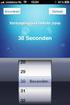 EM4580 Draadloze N USB adapter EM4580 - Draadloze N USB adapter 2 NEDERLANDS Inhoudsopgave 1.0 Introductie... 2 1.1 Inhoud van de verpakking... 2 2.0 Installatie procedure... 3 2.1 Software installatie
EM4580 Draadloze N USB adapter EM4580 - Draadloze N USB adapter 2 NEDERLANDS Inhoudsopgave 1.0 Introductie... 2 1.1 Inhoud van de verpakking... 2 2.0 Installatie procedure... 3 2.1 Software installatie
- Als het Power lampje niet brandt controleer of u de adapter in een (werkend) stopcontact gestoken heeft en de adapter op het modem is aangesloten.
 Configuratie Siemens SX762 Controleren van de aansluiting Wanneer u gebruik maakt van uw KPN telefoonlijn en u wilt hiermee bellen, dan gebruikt u de splitter. Het modem sluit u op dezelfde wijze aan als
Configuratie Siemens SX762 Controleren van de aansluiting Wanneer u gebruik maakt van uw KPN telefoonlijn en u wilt hiermee bellen, dan gebruikt u de splitter. Het modem sluit u op dezelfde wijze aan als
1. Wat is een repeater?... 2. 2. Hoe in te stellen?... 2. A. Instellen via Wi-Fi Protected Setup (WPS)... 2
 Inhoud 1. Wat is een repeater?... 2 2. Hoe in te stellen?... 2 A. Instellen via Wi-Fi Protected Setup (WPS)... 2 B. Instellen via instellingsassistent... 3 C. Instellen via de webinterface... 6 3. De Fritz!WLAN
Inhoud 1. Wat is een repeater?... 2 2. Hoe in te stellen?... 2 A. Instellen via Wi-Fi Protected Setup (WPS)... 2 B. Instellen via instellingsassistent... 3 C. Instellen via de webinterface... 6 3. De Fritz!WLAN
Nederlandse versie. Inleiding. Inhoud van de verpakking. Specificaties. LW052 Sweex Wireless LAN PCI Card 54 Mbps
 Nederlandse versie LW052 Sweex Wireless LAN PCI Card 54 Mbps Inleiding Allereerst hartelijk dank voor de aanschaf van de Sweex Wireless LAN PCI Card 54 Mbps. Met deze Wireless LAN Adapter kun je gemakkelijk,
Nederlandse versie LW052 Sweex Wireless LAN PCI Card 54 Mbps Inleiding Allereerst hartelijk dank voor de aanschaf van de Sweex Wireless LAN PCI Card 54 Mbps. Met deze Wireless LAN Adapter kun je gemakkelijk,
DRAADLOZE 300N DUAL BAND USB 2.0-ADAPTER
 DRAADLOZE 300N DUAL BAND USB 2.0-ADAPTER Beknopte installatiegids DN-70550 Inhoudsopgave Inhoud verpakking... Pagina 1 Netwerkadapter installatie... Pagina 2 Verbinding maken met het draadloze toegangspunt...
DRAADLOZE 300N DUAL BAND USB 2.0-ADAPTER Beknopte installatiegids DN-70550 Inhoudsopgave Inhoud verpakking... Pagina 1 Netwerkadapter installatie... Pagina 2 Verbinding maken met het draadloze toegangspunt...
Installatiehandleiding CT-1024/1029 Extended powerful wifi Antenne voorzien van Alfa AWUS036NEH wifi-adapter
 Uitleg overzicht gevonden netwerken de volgorde van gevonden netwerken kan worden weergegeven op volgorde van: - naam (klik op groene bol "SSID") - kanaal (Channel) - Signal (ontvangststerkte) bij iedere
Uitleg overzicht gevonden netwerken de volgorde van gevonden netwerken kan worden weergegeven op volgorde van: - naam (klik op groene bol "SSID") - kanaal (Channel) - Signal (ontvangststerkte) bij iedere
Gebruikshandleiding ASUS RT-AC68U
 Gebruikshandleiding ASUS RT-AC68U Dat is handig. Alles wat u moet weten over Wifi. Ik kijk vooruit. Ondanks alle aan deze handleiding bestede zorg kan Caiway geen aansprakelijkheid aanvaarden voor schade
Gebruikshandleiding ASUS RT-AC68U Dat is handig. Alles wat u moet weten over Wifi. Ik kijk vooruit. Ondanks alle aan deze handleiding bestede zorg kan Caiway geen aansprakelijkheid aanvaarden voor schade
Draadloos (alleen bepaalde modellen)
 Draadloos (alleen bepaalde modellen) Handleiding Copyright 2006 Hewlett-Packard Development Company, L.P. Microsoft en Windows zijn in de Verenigde Staten gedeponeerde handelsmerken van Microsoft Corporation.
Draadloos (alleen bepaalde modellen) Handleiding Copyright 2006 Hewlett-Packard Development Company, L.P. Microsoft en Windows zijn in de Verenigde Staten gedeponeerde handelsmerken van Microsoft Corporation.
